Page 1
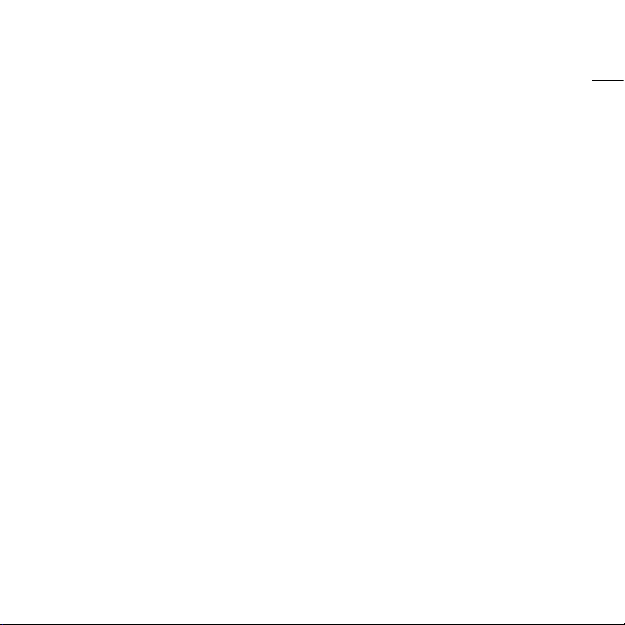
SUUNTO AMBIT 2.5
Guía de manejo
es
Page 2
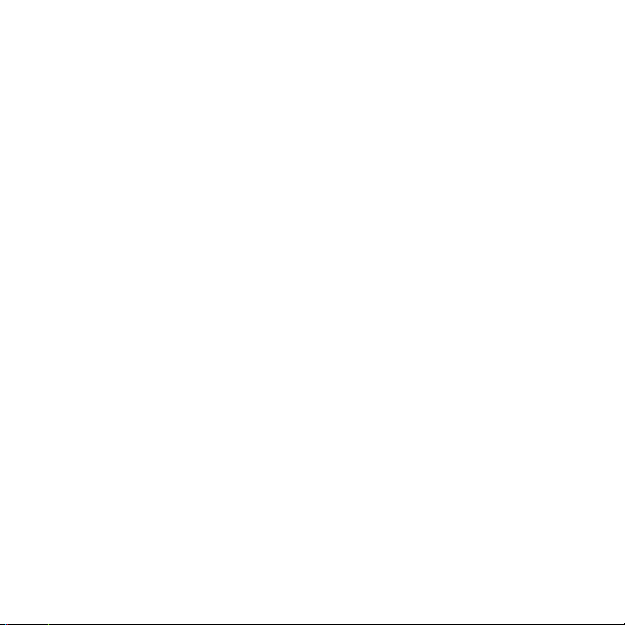
1 SEGURIDAD . .. .. .. .. .. ... .. .. .. .. ... .. .. .. .. ... .. .. .. .. ... .. .. .. .. ... .. .. .. .. . 7
2 Le damos la bienvenida . .. .. .. .. .. ... .. .. .. .. ... .. .. .. .. ... .. .. .. .. ... .. .. .. . 9
3 Iconos y segmentos de la pantalla . .. .. .. .. .. ... .. .. .. .. ... .. .. .. .. ... .. .. . 10
4 Uso de los botones . .. .. .. .. .. ... .. .. .. .. ... .. .. .. .. ... .. .. .. .. ... .. .. .. .. ... 11
4.1 Uso de la luz de fondo y el bloqueo de botones . .. .. .. .. .. ... . 12
5 Primeros pasos . .. .. .. .. .. ... .. .. .. .. ... .. .. .. .. ... .. .. .. .. ... .. .. .. .. ... .. .. 14
6 Personalización de su Suunto Ambit . .. .. .. .. .. ... .. .. .. .. ... .. .. .. .. ... .. . 15
6.1 Conexión a Movescount . .. .. .. .. .. ... .. .. .. .. ... .. .. .. .. ... .. .. . 15
6.2 Actualización de su Suunto Ambit . .. .. .. .. .. ... .. .. .. .. ... .. .. . 16
6.3 Modos personalizados . .. .. .. .. .. ... .. .. .. .. ... .. .. .. .. ... .. .. .. . 17
6.4 Suunto Apps . .. .. .. .. .. ... .. .. .. .. ... .. .. .. .. ... .. .. .. .. ... .. .. .. 18
6.5 Inversión de la pantalla . .. .. .. .. .. ... .. .. .. .. ... .. .. .. .. ... .. .. .. 19
6.6 Ajuste del contraste de la pantalla . .. .. .. .. .. ... .. .. .. .. ... .. .. . 19
7 Uso del modo Time . .. .. .. .. .. ... .. .. .. .. ... .. .. .. .. ... .. .. .. .. ... .. .. .. .. .. 21
7.1 Modificación de ajustes de hora . .. .. .. .. .. ... .. .. .. .. ... .. .. .. . 21
7.2 Uso del control de hora GPS . .. .. .. .. .. ... .. .. .. .. ... .. .. .. .. ... . 26
8 Navegación . .. .. .. .. .. ... .. .. .. .. ... .. .. .. .. ... .. .. .. .. ... .. .. .. .. ... .. .. .. .. 28
8.1 Utilización del GPS . .. .. .. .. .. ... .. .. .. .. ... .. .. .. .. ... .. .. .. .. ... 28
8.1.1 Obtención de señal de GPS . .. .. .. .. .. ... .. .. .. .. ... . 28
8.1.2 Cuadrículas GPS y formatos de posición . .. .. .. .. .. . 29
8.2 Comprobación de su ubicación . .. .. .. .. .. ... .. .. .. .. ... .. .. .. .. 31
8.3 Navegación de PDI . .. .. .. .. .. ... .. .. .. .. ... .. .. .. .. ... .. .. .. .. .. 32
8.3.1 Cómo añadir su ubicación actual como punto de interés
(PDI) . .. .. .. .. .. ... .. .. .. .. ... .. .. .. .. ... .. .. .. .. ... .. .. .. .. .. 32
2
Page 3
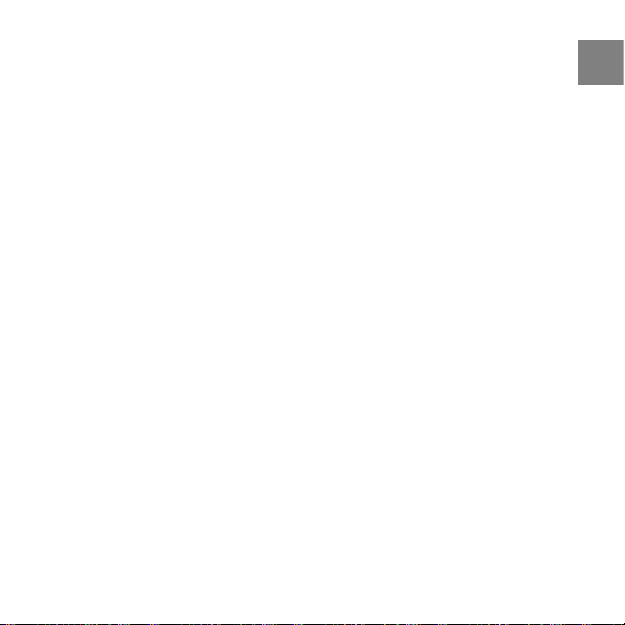
8.3.2 Cómo añadir manualmente coordenadas de puntos de
interés (PDI) . .. .. .. .. .. ... .. .. .. .. ... .. .. .. .. ... .. .. .. .. ... .. 34
8.3.3 Navegación a un punto de interés (PDI) . .. .. .. .. .. .. 37
8.3.4 Eliminación de un punto de interés (PDI) . .. .. .. .. .. . 40
8.4 Navegación de ruta . .. .. .. .. .. ... .. .. .. .. ... .. .. .. .. ... .. .. .. .. .. 42
8.4.1 Cómo añadir una ruta . .. .. .. .. .. ... .. .. .. .. ... .. .. .. . 42
8.4.2 Navegación por una ruta . .. .. .. .. .. ... .. .. .. .. ... .. .. 42
8.4.3 Durante la navegación . .. .. .. .. .. ... .. .. .. .. ... .. .. .. 47
8.4.4 Eliminación de una ruta . .. .. .. .. .. ... .. .. .. .. ... .. .. . 49
9 Uso del modo Alti & Baro . .. .. .. .. .. ... .. .. .. .. ... .. .. .. .. ... .. .. .. .. ... .. .. 50
9.1 Cómo funciona el modo Alti & Baro . .. .. .. .. .. ... .. .. .. .. ... .. .. 50
9.1.1 Obtención de lecturas correctas . .. .. .. .. .. ... .. .. .. . 51
9.1.2 Obtención de lecturas incorrectas . .. .. .. .. .. ... .. .. . 52
9.2 Perfil adecuado para cada actividad . .. .. .. .. .. ... .. .. .. .. ... .. . 53
9.2.1 Ajuste de perfiles . .. .. .. .. .. ... .. .. .. .. ... .. .. .. .. ... . 53
9.2.2 Ajuste de valores de referencia . .. .. .. .. .. ... .. .. .. .. 54
9.3 Utilización del perfil Altímetro . . ... .. .. .. .. ... .. .. .. .. ... .. .. .. 55
9.4 Uso del perfil Barómetro . . ... .. .. .. .. ... .. .. .. .. ... .. .. .. .. ... .. 56
9.5 Utilización del perfil Automático . . ... .. .. .. .. ... .. .. .. .. ... .. .. 57
10 Utilización de la brújula 3D . .. .. .. .. .. ... .. .. .. .. ... .. .. .. .. ... .. .. .. .. ... . 59
10.1 Calibración de la brújula . .. .. .. .. .. ... .. .. .. .. ... .. .. .. .. ... .. . 59
10.2 Ajuste del valor de declinación . .. .. .. .. .. ... .. .. .. .. ... .. .. .. . 61
11 Cronómetros . .. .. .. .. .. ... .. .. .. .. ... .. .. .. .. ... .. .. .. .. ... .. .. .. .. ... .. .. . 63
11.1 Activación y desactivación del cronómetro . .. .. .. .. .. ... .. .. . 63
11.2 Uso del cronómetro . .. .. .. .. .. ... .. .. .. .. ... .. .. .. .. ... .. .. .. .. 64
es
3
Page 4
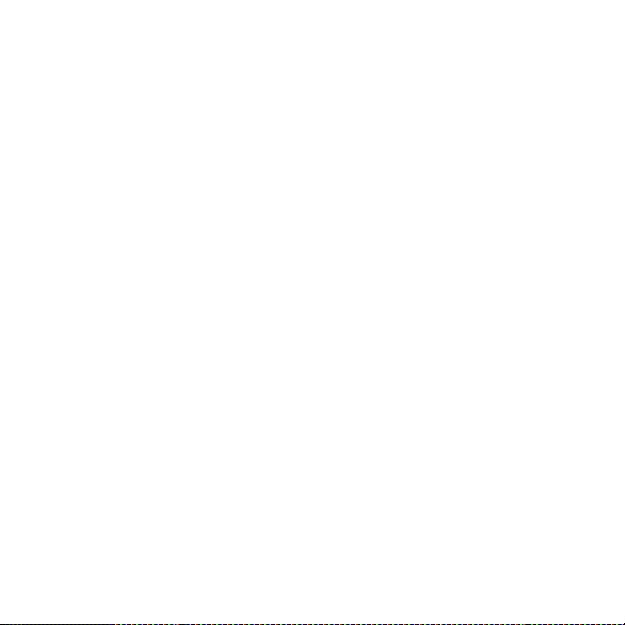
11.3 Temporizador de cuenta atrás . .. .. .. .. .. ... .. .. .. .. ... .. .. .. .. 66
12 Utilización de modos de ejercicio . .. .. .. .. .. ... .. .. .. .. ... .. .. .. .. ... .. .. . 68
12.1 Modos de ejercicio . .. .. .. .. .. ... .. .. .. .. ... .. .. .. .. ... .. .. .. .. . 68
12.2 Opciones adicionales en modos de ejercicio . .. .. .. .. .. ... .. .. 69
12.3 Utilización del cinturón de frecuencia cardíaca . .. .. .. .. .. ... . 71
12.4 Colocación del cinturón de frecuencia cardíaca . .. .. .. .. .. ... 72
12.5 Inicio del ejercicio . .. .. .. .. .. ... .. .. .. .. ... .. .. .. .. ... .. .. .. .. .. 74
12.6 Durante el ejercicio . .. .. .. .. .. ... .. .. .. .. ... .. .. .. .. ... .. .. .. .. . 77
12.6.1 Grabación de recorridos . .. .. .. .. .. ... .. .. .. .. ... .. . 77
12.6.2 Realización de vueltas . .. .. .. .. .. ... .. .. .. .. ... .. .. . 78
12.6.3 Grabación de altitud . .. .. .. .. .. ... .. .. .. .. ... .. .. .. . 78
12.6.4 Uso de la brújula durante el ejercicio . .. .. .. .. .. ... 81
12.6.5 Uso del cronómetro de intervalos . .. .. .. .. .. ... .. .. 82
12.6.6 Navegación durante el ejercicio . .. .. .. .. .. ... .. .. .. 83
12.6.7 Cómo volver al punto inicial durante el ejercicio . .. 85
12.6.8 Pausa automática . .. .. .. .. .. ... .. .. .. .. ... .. .. .. .. .. 86
12.7 Visualización del diario después del ejercicio . .. .. .. .. .. ... .. . 87
12.7.1 Después del ejercicio con el cinturón de frecuencia
cardíaca . .. .. .. .. .. ... .. .. .. .. ... .. .. .. .. ... .. .. .. .. ... .. .. .. 89
12.7.2 Después del ejercicio sin el cinturón de frecuencia
cardíaca . .. .. .. .. .. ... .. .. .. .. ... .. .. .. .. ... .. .. .. .. ... .. .. .. 90
12.7.3 Tiempo de recuperación . .. .. .. .. .. ... .. .. .. .. ... .. . 90
13 FusedSpeed . .. .. .. .. .. ... .. .. .. .. ... .. .. .. .. ... .. .. .. .. ... .. .. .. .. ... .. .. .. 92
Ejemplo de uso: Correr y montar en bicicleta con FusedSpeedTM. . 94
14 Ajuste de la configuración . .. .. .. .. .. ... .. .. .. .. ... .. .. .. .. ... .. .. .. .. ... . 95
4
Page 5
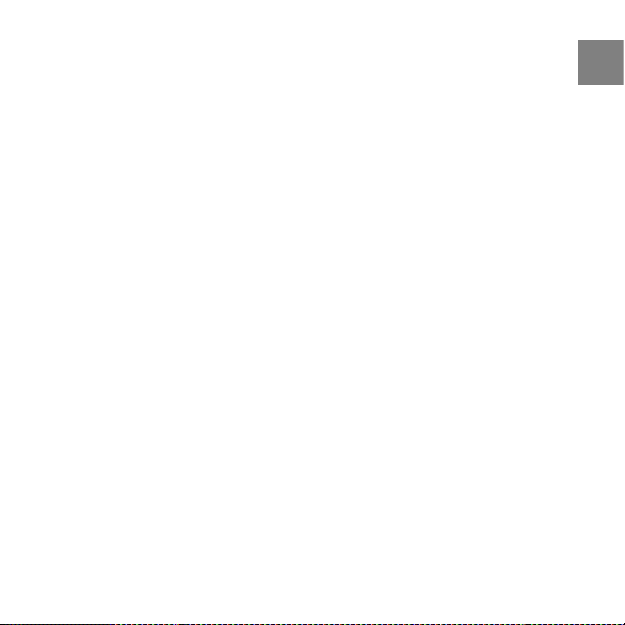
14.1 Menú Service . .. .. .. .. .. ... .. .. .. .. ... .. .. .. .. ... .. .. .. .. ... .. .. 98
14.2 Cómo cambiar de idioma . .. .. .. .. .. ... .. .. .. .. ... .. .. .. .. ... . 100
15 Acoplamiento de POD/cinturón de frecuencia cardíaca . .. .. .. .. .. ... .. 101
15.1 Calibración de POD . .. .. .. .. .. ... .. .. .. .. ... .. .. .. .. ... .. .. .. . 105
16 Iconos . .. .. .. .. .. ... .. .. .. .. ... .. .. .. .. ... .. .. .. .. ... .. .. .. .. ... .. .. .. .. ... 107
17 Terminología . .. .. .. .. .. ... .. .. .. .. ... .. .. .. .. ... .. .. .. .. ... .. .. .. .. ... .. . 111
18 Cuidado y mantenimiento . .. .. .. .. .. ... .. .. .. .. ... .. .. .. .. ... .. .. .. .. ... 114
18.1 Sumergibilidad . .. .. .. .. .. ... .. .. .. .. ... .. .. .. .. ... .. .. .. .. ... . 115
18.2 Carga de la batería . .. .. .. .. .. ... .. .. .. .. ... .. .. .. .. ... .. .. .. .. 116
18.3 Sustitución de la pila del cinturón de FC . .. .. .. .. .. ... .. .. .. . 117
19 Especificaciones técnicas . .. .. .. .. .. ... .. .. .. .. ... .. .. .. .. ... .. .. .. .. ... . 118
Generalidades . .. .. .. .. .. ... .. .. .. .. ... .. .. .. .. ... .. .. .. .. ... .. .. .. . 118
Memoria . .. .. .. .. .. ... .. .. .. .. ... .. .. .. .. ... .. .. .. .. ... .. .. .. .. ... .. 118
Receptor de radio . .. .. .. .. .. ... .. .. .. .. ... .. .. .. .. ... .. .. .. .. ... .. . 118
Barómetro . .. .. .. .. .. ... .. .. .. .. ... .. .. .. .. ... .. .. .. .. ... .. .. .. .. ... 119
Altímetro . .. .. .. .. .. ... .. .. .. .. ... .. .. .. .. ... .. .. .. .. ... .. .. .. .. ... . 119
Termómetro . .. .. .. .. .. ... .. .. .. .. ... .. .. .. .. ... .. .. .. .. ... .. .. .. .. . 119
Cronógrafo . .. .. .. .. .. ... .. .. .. .. ... .. .. .. .. ... .. .. .. .. ... .. .. .. .. .. 119
Brújula . .. .. .. .. .. ... .. .. .. .. ... .. .. .. .. ... .. .. .. .. ... .. .. .. .. ... .. .. 119
GPS . .. .. .. .. .. ... .. .. .. .. ... .. .. .. .. ... .. .. .. .. ... .. .. .. .. ... .. .. .. .. 119
19.1 Marca registrada . .. .. .. .. .. ... .. .. .. .. ... .. .. .. .. ... .. .. .. .. .. 119
19.2 CE . .. .. .. .. .. ... .. .. .. .. ... .. .. .. .. ... .. .. .. .. ... .. .. .. .. ... .. .. 120
19.3 Copyright . .. .. .. .. .. ... .. .. .. .. ... .. .. .. .. ... .. .. .. .. ... .. .. .. . 120
19.4 Aviso de patentes . .. .. .. .. .. ... .. .. .. .. ... .. .. .. .. ... .. .. .. .. . 120
19.5 Garantía . .. .. .. .. .. ... .. .. .. .. ... .. .. .. .. ... .. .. .. .. ... .. .. .. .. 121
es
5
Page 6
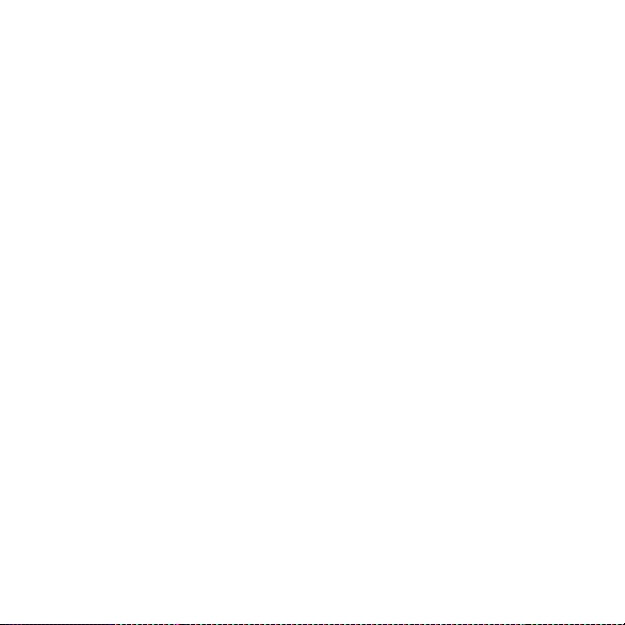
Índice .... .... .... .... ... .... .... .... ... .... .... ... .... .... .... ... .... .... ... . 125
6
Page 7
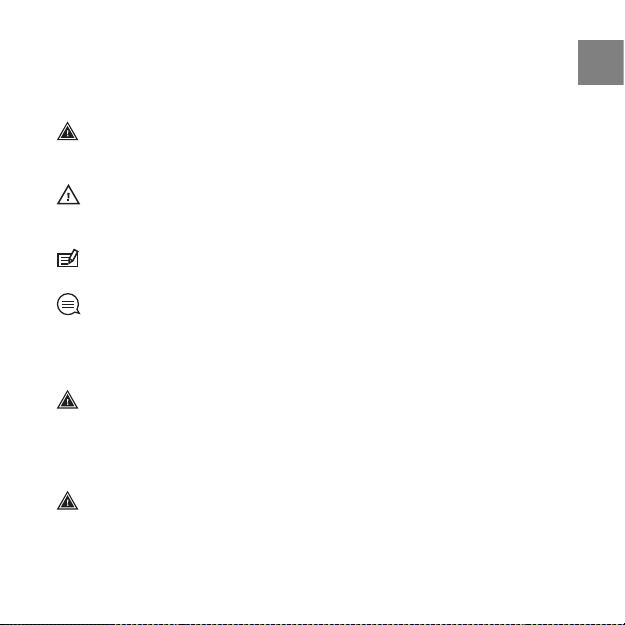
1 SEGURIDAD
Tipos de precauciones de seguridad
ADVERTENCIA: - Se utiliza en conexión con un procedimiento o una situación
que puede dar lugar a lesiones graves o incluso la muerte.
PRECAUCIÓN: - Se utiliza en conexión con un procedimiento o una situación
que dará lugar a daños en el producto.
NOTA: - Se utiliza para resaltar información importante.
CONSEJO: - Se utiliza para consejos adicionales acerca de cómo utilizar las
características y funciones del dispositivo.
Precauciones de seguridad
ADVERTENCIA: CUANDO EL PRODUCTO ESTÁ EN CONTACTO CON LA PIEL,
PUEDEN PRODUCIRSE REACCIONES ALÉRGICAS O IRRITACIONES EN LA PIEL,
AUNQUE NUESTROS PRODUCTOS CUMPLEN LAS NORMAS DEL SECTOR. EN TAL
CASO, DEJE DE UTILIZARLO INMEDIATAMENTE Y CONSULTE CON SU MÉDICO.
ADVERTENCIA: CONSULTE SIEMPRE CON SU MÉDICO ANTES DE COMENZAR
UN PROGRAMA DE EJERCICIOS. EL ESFUERZO EXCESIVO PUEDE CAUSAR LESIONES
GRAVES.
es
7
Page 8
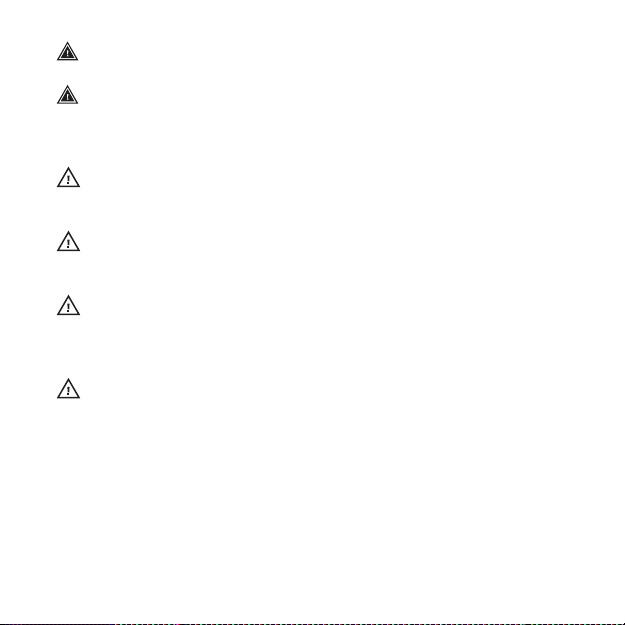
ADVERTENCIA: SÓLO PARA USO RECREATIVO.
ADVERTENCIA: NO DEPENDA ÚNICAMENTE DEL GPS O LA DURACIÓN DE LA
BATERÍA; UTILICE SIEMPRE MAPAS Y OTRO MATERIAL DE APOYO PARA GARANTIZAR
SU SEGURIDAD.
PRECAUCIÓN: NO APLICAR NINGÚN TIPO DE DISOLVENTE AL PRODUCTO,
DADO QUE PODRÍA CAUSAR DAÑOS EN SU SUPERFICIE.
PRECAUCIÓN: NO APLICAR REPELENTE DE INSECTOS AL PRODUCTO, DADO
QUE PODRÍA CAUSAR DAÑOS EN SU SUPERFICIE.
PRECAUCIÓN: NO ELIMINAR EL PRODUCTO EN LOS RESIDUOS SÓLIDOS
NORMALES; TRATARLO COMO RESIDUO ELECTRÓNICO PARA PROTEGER EL MEDIO
AMBIENTE.
PRECAUCIÓN: NO GOLPEAR NI DEJAR CAER EL DISPOSITIVO, DADO QUE
PODRÍA SUFRIR DAÑOS.
8
Page 9

2 LE DAMOS LA BIENVENIDA
Podríamos decir que es un reloj, pero sería injusto sin duda. Altitud, navegación,
velocidad, frecuencia cardíaca, condiciones climatológicas... ¡todo siempre a
mano!
Personalice su dispositivo, eligiendo justo lo que necesita para sacar el máximo
partido a la siguiente aventura.
El nuevo Suunto Ambit – a la conquista de nuevos territorios con el primer GPS
del mundo para exploradores.
es
9
Page 10
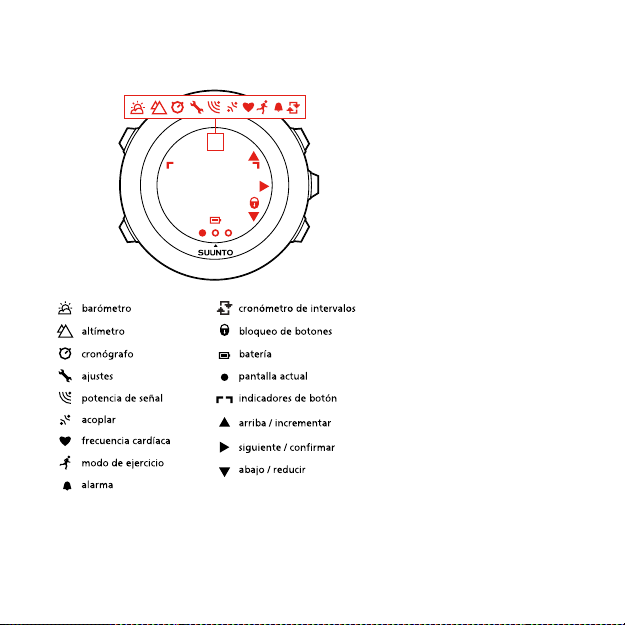
3 ICONOS Y SEGMENTOS DE LA PANTALLA
Para obtener una lista completa de iconos de Suunto Ambit, consulte el Capítulo
16 Iconos en la página 107.
10
Page 11

4 USO DE LOS BOTONES
Suunto Ambit incorpora cinco botones que le permiten acceder a todas las
funciones.
[Start Stop]:
entrar en el menú inicial
●
poner en pausa o reanudar un ejercicio o el cronómetro
●
al mantenerlo pulsado, detener y guardar un ejercicio
●
incrementar un valor o subir en los ajustes
●
[Next]:
cambiar de pantalla
●
al mantenerlo pulsado, entrar en el menú opciones o salir de él
●
al mantenerlo pulsado, entrar en el menú opciones o salir de él en los modos
●
de ejercicios
aceptar un ajuste
●
[Light Lock]:
activar la luz de fondo
●
es
11
Page 12
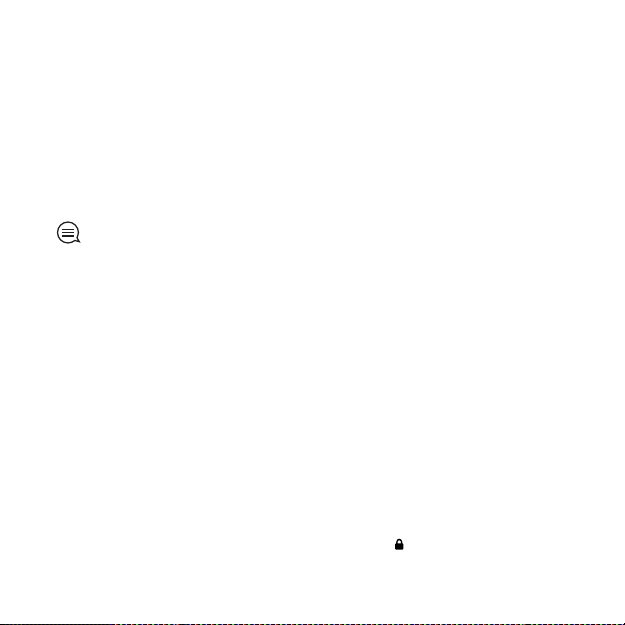
al mantenerlo pulsado, bloquear/desbloquear los botones
●
reducir un valor o bajar en los ajustes
●
[View]:
cambiar vistas en el modo TIME y durante el ejercicio
●
al mantenerlo pulsado, invertir la pantalla de claro a oscuro y viceversa
●
[Back Lap]:
volver al paso anterior
●
añadir una vuelta durante el ejercicio
●
CONSEJO: Al modificar los valores, puede aumentar la velocidad manteniendo
pulsado [Start Stop] o [Light Lock] hasta que los valores empiecen a cambiar más
rápido.
4.1 Uso de la luz de fondo y el bloqueo de botones
Puede cambiar la luz de fondo a los modos Normal, Interruptor o Noche.
Para obtener información acerca de los ajustes de luz de fondo, consulte
Capítulo 14 Ajuste de la configuración en la página 95.
Para activar la luz de fondo:
En el modo Normal, pulse [Light Lock] para activar la luz de fondo. La luz
●
de fondo permanece encendida durante unos segundos.
En el modo Interruptor, pulse [Light Lock] para activar la luz de fondo. La
●
luz de fondo permanece encendida hasta que pulse de nuevo [Light Lock].
En el modo Noche, pulse cualquier botón para activar la luz de fondo.
●
Mantenga pulsado [Light Lock] para bloquear o desbloquear los botones.
Cuando los botones están bloqueados, se muestra en la pantalla.
12
Page 13
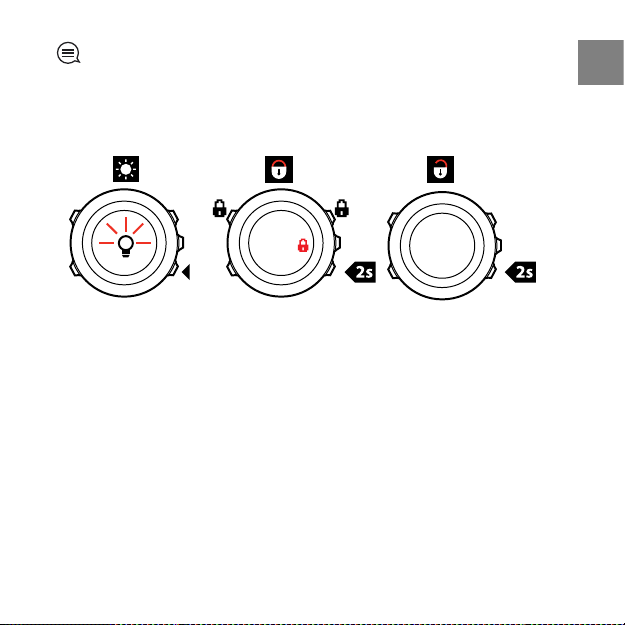
CONSEJO: Bloquee los botones para evitar que se inicie o detenga
accidentalmente el registro. Con los botones bloqueados, puede activar la luz de
fondo pulsando [Light Lock], cambiar entre las pantallas pulsando [Next] y las
vistas con [View].
es
13
Page 14
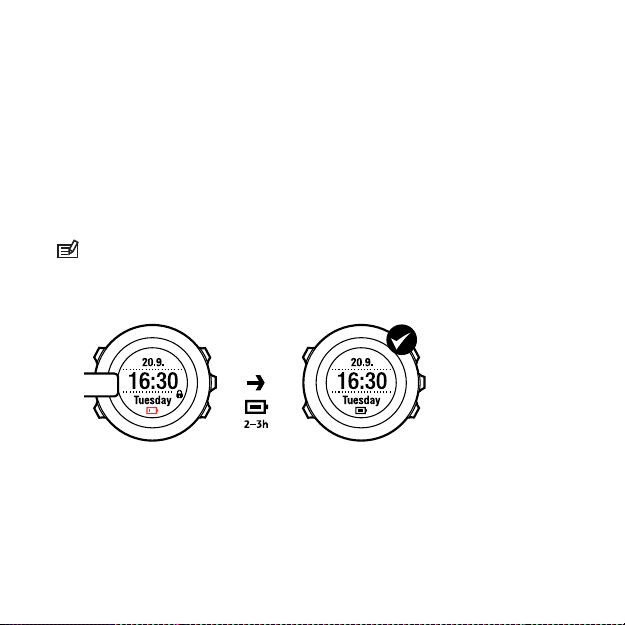
5 PRIMEROS PASOS
En primer lugar, cargue la batería. Su Suunto Ambit se activa automáticamente
cuando lo conecta a su ordenador con el cable USB suministrado. El dispositivo
también se activa si lo conecta a una toma de corriente con el cargador de
pared Suunto opcional.
La carga completa de una batería vacía tarda unas 2-3 horas. La primera vez
que la cargue puede tardar más. Durante la carga con el cable USB los botones
están bloqueados.
NOTA: No desenchufe el cable hasta que la batería se haya cargado
completamente para asegurar una mayor vida útil de la batería. Cuando la carga
se ha completado, se muestra la notificación Batería llena
14
Page 15
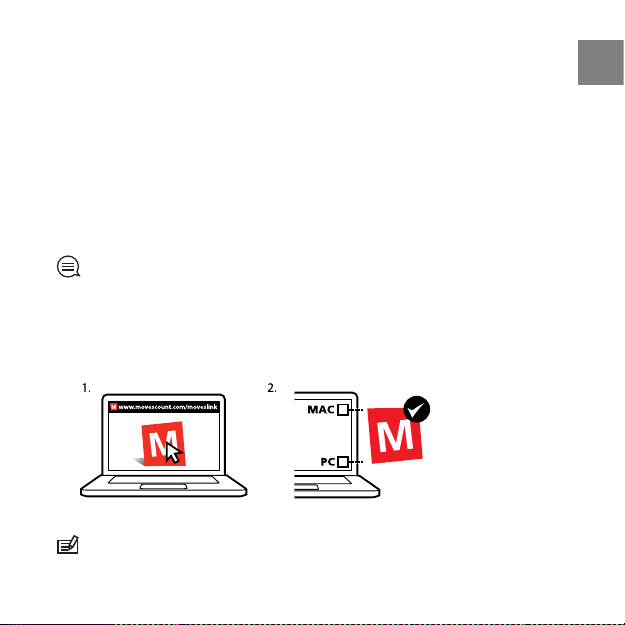
6 PERSONALIZACIÓN DE SU SUUNTO AMBIT
6.1 Conexión a Movescount
Movescount.com es su diario personal gratuito y una comunidad deportiva en
línea que ofrece un amplio conjunto de herramientas para gestionar su
actividad diaria y crear historias motivadoras acerca de sus experiencias.
Movescount le permite transferir sus registros de ejercicios grabados desde
su Suunto Ambit a Movescount y personalizar el dispositivo para adaptarlo de
forma óptima a sus necesidades.
CONSEJO: Conéctese a Movescount para recibir el software más reciente en
su Suunto Ambit, en caso de que haya alguna actualización disponible.
En primer lugar, instale Moveslink:
1. Visite www.movescount.com/moveslink.
2. Descargue, instale y active Moveslink.
NOTA: Cuando Moveslink está activo, la pantalla de su ordenador muestra
un icono de Moveslink.
15
es
Page 16
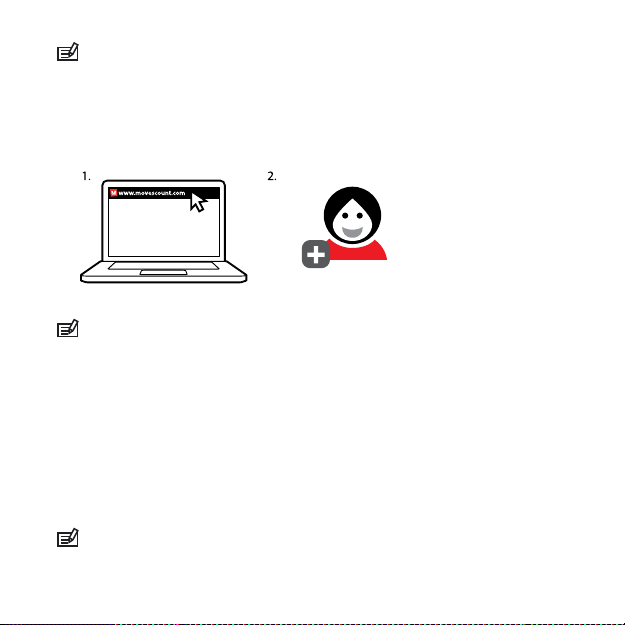
NOTA: Moveslink es compatible con PC (Windows XP, Windows Vista, Windows
7) y Mac (basado en Intel, con OS X versión 10.6 o posterior).
Para registrarse en Movescount:
1. Visite www.movescount.com.
2. Cree su cuenta.
NOTA: La primera vez que su Suunto Ambit se conecta a Movescount, se
transfiere toda la información (incluidos los ajustes del dispositivo) del dispositivo
a su cuenta de Movescount. La próxima vez que conecte su Suunto Ambit a su
cuenta de Movescount, se sincronizarán los cambios en cuanto a ajustes y modos
de ejercicio realizados tanto en Movescount como en el dispositivo.
6.2 Actualización de su Suunto Ambit
Puede actualizar automáticamente el software de su Suunto Ambit en
Movescount.
NOTA: Cuando actualiza el software de su Suunto Ambit, todos los registros
existentes se mueven automáticamente a Movescount y se eliminan del dispositivo.
16
Page 17
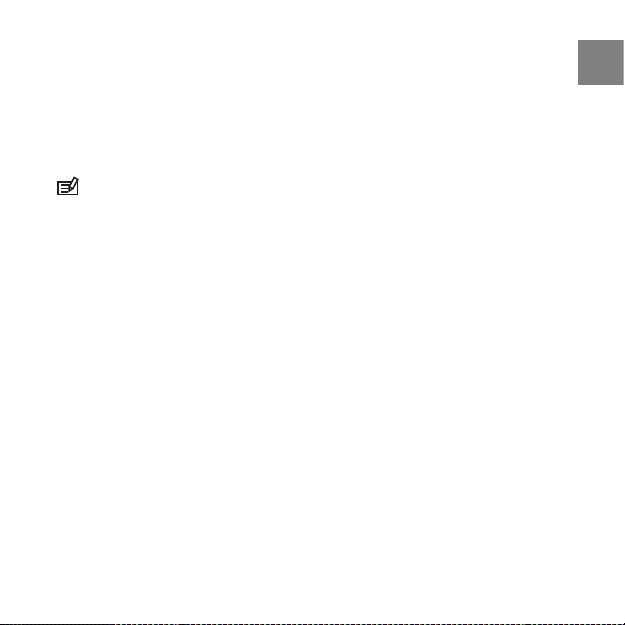
Para actualizar el software de su Suunto Ambit:
1. Visite www.movescount.com/moveslink e instale la aplicación Moveslink.
2. Conecte su Suunto Ambit a su ordenador con el cable USB Suunto. La
aplicación Moveslink comprobará automáticamente si existen
actualizaciones de software. Si hay alguna actualización disponible, su
dispositivo se actualizará.
NOTA: Puede utilizar la aplicación Moveslink sin registrarse en Movescount.
Sin embargo, Movescount amplía enormemente la facilidad de manejo, la
personalización y las opciones de ajustes de su Suunto Ambit. También visualiza
recorridos grabados y otros datos de sus actividades. Por lo tanto, es recomendable
crear una cuenta de Movescount para poder aprovechar todo el potencial del
dispositivo.
6.3 Modos personalizados
Además de los modos de ejercicio predeterminados almacenados en el
dispositivo (consulte la Sección 12.1 Modos de ejercicio en la página 68), puede
crear y editar modos de ejercicio personalizados en Movescount.
Un modo personalizado puede contener de 1 a 8 pantallas de modos de
ejercicio diferentes. Puede seleccionar de una lista completa qué datos
aparecerán en cada pantalla. Puede personalizar, por ejemplo, los límites de
frecuencia cardíaca específicos para el deporte, la distancia de autolap o la
velocidad de grabación para optimizar la duración de la batería o la exactitud.
Puede transferir hasta 10 modos personalizados diferentes creados en
Movescount a su Suunto Ambit. Sólo puede estar activo un modo personalizado
durante el ejercicio.
17
es
Page 18
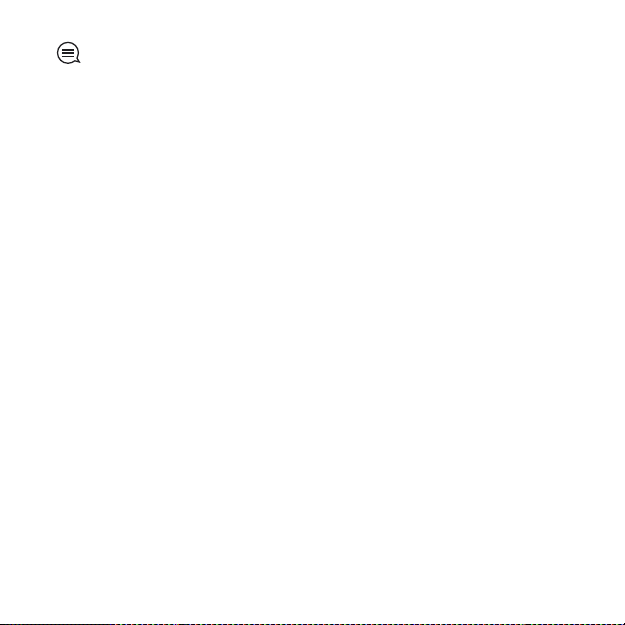
CONSEJO: También puede editar los modos de ejercicio predeterminados en
Movescount.
Ejemplo de uso: Modo personalizado para el gimnasio
Necesita entrenar en interior para su próxima exploración en campo abierto.
Así que, vaya a Movescount y cree un modo personalizado que muestre
información relacionada con la hora y la frecuencia cardíaca con el GPS
desactivado. ¡Ahora sólo tiene que actualizar su dispositivo e ir al gimnasio!
6.4 Suunto Apps
Las Suunto Apps le permiten personalizar aún más su Suunto Ambit. Visite
Suunto App Zone en Movescount para encontrar Apps, por ejemplo diversos
cronómetros y contadores, disponibles para su uso. Si no encuentra lo que
necesita, cree su propia App con Suunto App Designer. Por ejemplo, puede
crear Apps para calcular su resultado estimado en un maratón o la inclinación
de su ruta de esquí.
Para añadir la Suunto App a su Suunto Ambit:
1. Vaya la sección PLANIFICAR Y CREAR de la comunidad Movescount y
seleccione App Zone para examinar las Suunto Apps disponibles. Para
crear su propia App, vaya a la sección PLANIFICAR Y CREAR de su
perfil y seleccione App Designer.
2. Añada la Suunto App a un modo de ejercicio personalizado. Conecte su
Suunto Ambit a su cuenta de Movescount para sincronizar la Suunto App
al dispositivo. La Suunto App añadida muestra el resultado de su cálculo
durante el ejercicio.
18
Page 19
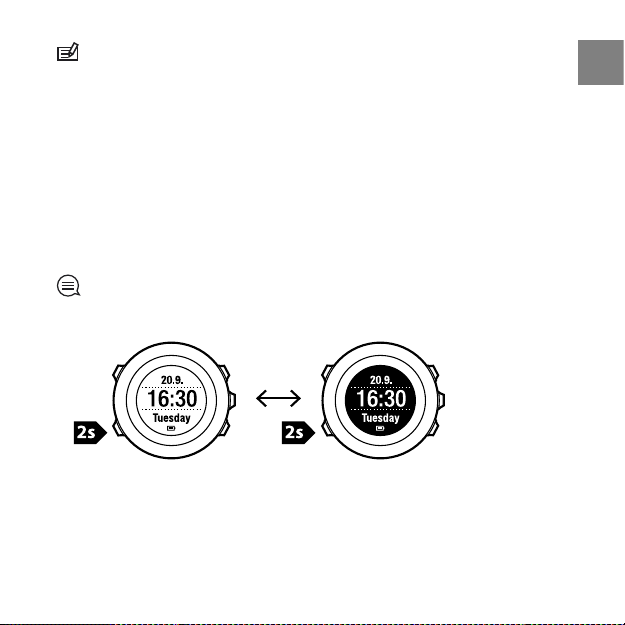
NOTA: Puede añadir una Suunto App a cada modo de ejercicio. Cada modo
de ejercicio de su Suunto Ambit puede utilizar una Suunto App diferente.
6.5 Inversión de la pantalla
Puede invertir la pantalla de su Suunto Ambit de claro a oscuro o viceversa.
Para invertir la pantalla en los ajustes:
1. Mantenga pulsado [Next] para entrar en el menú de opciones.
2. Pulse [Next] para entrar en los ajustes GENERALES.
3. Pulse [Next] para entrar en Tonos/Pantalla.
4. Desplácese hasta Invertir pantalla con [Start Stop] y acepte con [Next].
CONSEJO: También puede invertir la pantalla de su Suunto Ambit
manteniendo pulsado [View].
6.6 Ajuste del contraste de la pantalla
Puede aumentar o reducir el contraste de la pantalla de su Suunto Ambit.
Para ajustar el contraste de la pantalla en los ajustes:
1. Mantenga pulsado [Next] para entrar en el menú de opciones.
es
19
Page 20
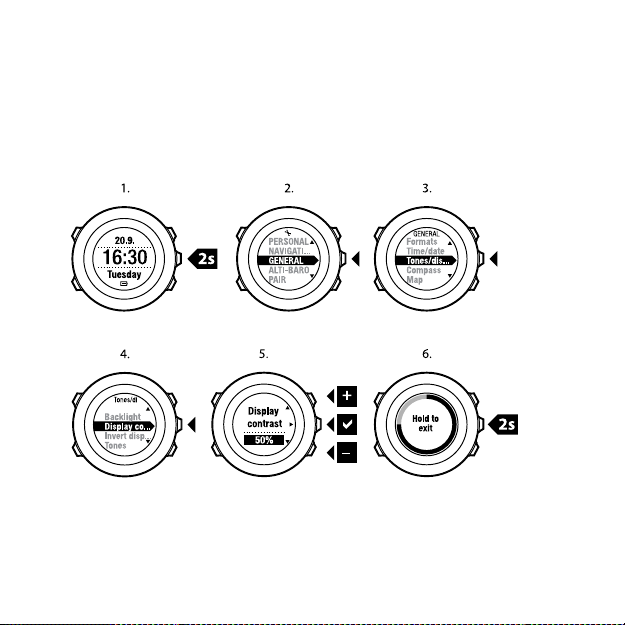
2. Pulse [Next] para entrar en los ajustes GENERALES.
3. Pulse [Next] para entrar en Tonos/Pantalla.
4. Desplácese hasta Contraste de la pantalla con [Light Lock] y entre con
[Next].
5. Aumente el contraste con [Start Stop] o redúzcalo con [Light Lock].
6. Vuelva a los ajustes con [Back Lap] o mantenga pulsado [Next] para salir
del menú de opciones.
20
Page 21
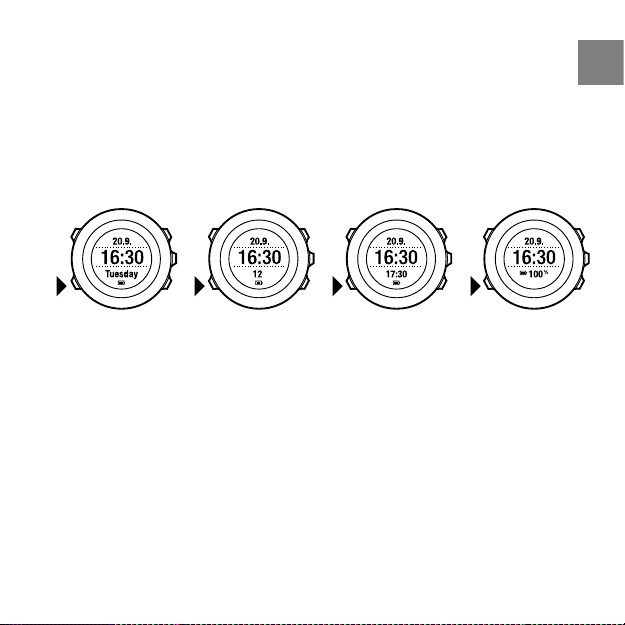
7 USO DEL MODO TIME
El modo TIME contiene funciones de medición de tiempo.
El modo TIME le muestra la siguiente información:
fila superior: fecha
●
fila central: hora
●
fila inferior: cambie entre día de la semana, segundos, hora dual y carga de
●
la batería con [View].
7.1 Modificación de ajustes de hora
Para acceder a los ajustes de hora:
1. Mantenga pulsado [Next] para entrar en el menú de opciones.
2. Pulse [Next] para entrar en GENERAL.
3. Desplácese hasta Hora/fecha con [Start Stop] y entre con [Next].
es
21
Page 22
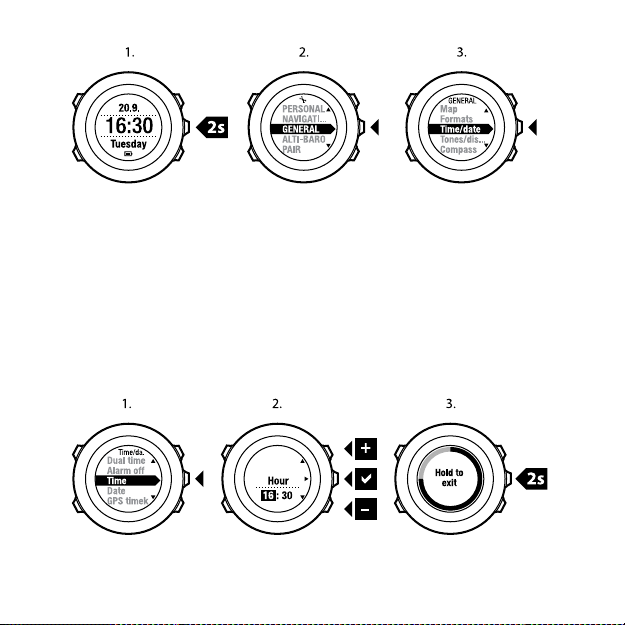
Ajuste de la hora
La hora actual se muestra en la fila central de la pantalla del modo TIME.
Para ajustar la hora:
1. En el menú de opciones, vaya a GENERAL y, a continuación, a Hora/fecha y
Hora.
2. Cambie los valores de horas y minutos con [Start Stop] y [Light Lock]. Acepte
con [Next].
3. Vuelva a los ajustes con [Back Lap] o mantenga pulsado [Next] para salir
del menú de opciones.
22
Page 23
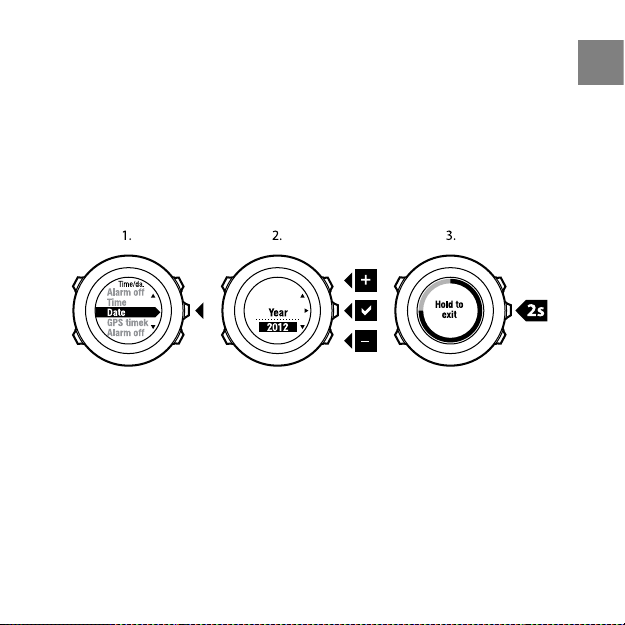
Ajuste de la fecha
La fecha actual se muestra en la fila superior de la pantalla del modo TIME.
Para ajustar la fecha:
1. En el menú de opciones, vaya a GENERAL y, a continuación, a Hora/fecha y
Fecha.
2. Cambie los valores de año, mes y día con [Start Stop] y [Light Lock]. Acepte
con [Next].
3. Vuelva a los ajustes con [Back Lap] o mantenga pulsado [Next] para salir
del menú de opciones.
Ajuste de la hora dual
La hora dual le permite hacer un seguimiento de la hora actual en una segunda
zona horaria, por ejemplo, cuando viaja. La hora dual se muestra en la fila
inferior de la pantalla del modo TIME y puede acceder a ella pulsando [View].
Para ajustar la hora dual:
1. En el menú de opciones, vaya a GENERAL y, a continuación, a Hora/fecha y
Hora dual.
23
es
Page 24
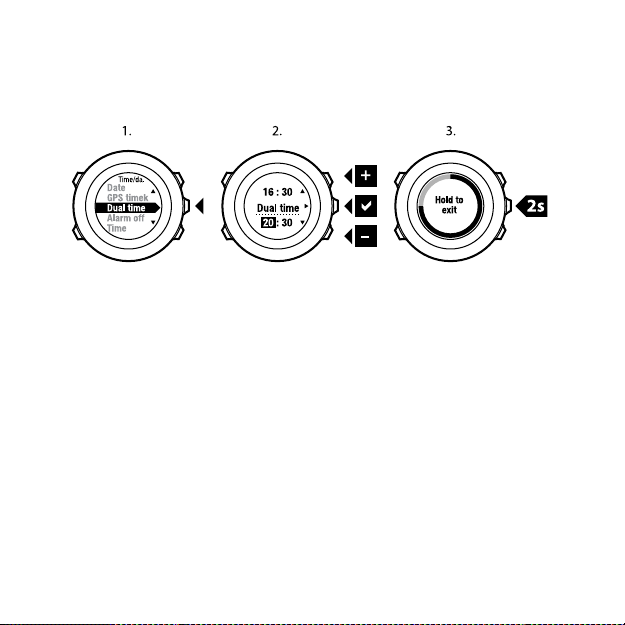
2. Cambie los valores de horas y minutos con [Start Stop] y [Light Lock]. Acepte
con [Next].
3. Vuelva a los ajustes con [Back Lap] o mantenga pulsado [Next] para salir
del menú de opciones.
Ajuste de la alarma
Puede utilizar su Suunto Ambit como reloj despertador.
Para acceder al reloj despertador y configurar la alarma:
1. En el menú de opciones, vaya a GENERAL y, a continuación, a Hora/fecha y
Alarma.
2. Active o desactive la alarma con [Start Stop] o [Light Lock]. Acepte con
[Next].
3. Defina las horas y los minutos con [Start Stop] y [Light Lock]. Acepte con
[Next].
4. Vuelva a los ajustes con [Back Lap] o mantenga pulsado [Next] para salir
del menú de opciones.
24
Page 25
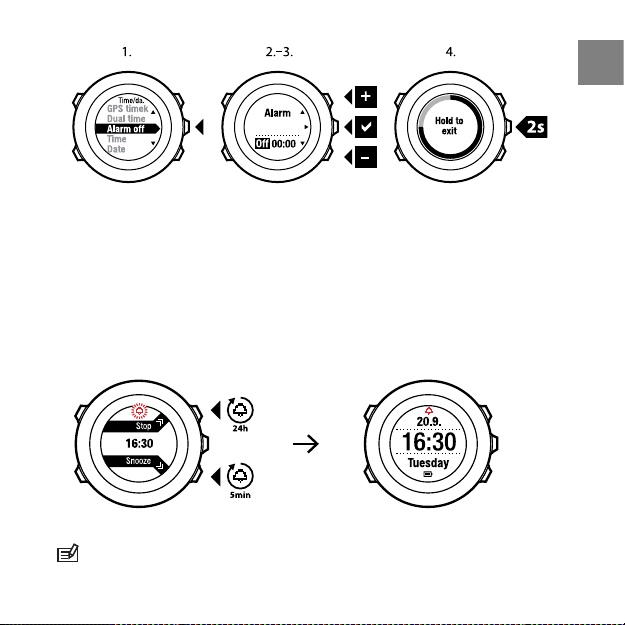
Cuando se activa la alarma, el símbolo de alarma se muestra en la mayoría de
pantallas.
Cuando suena la alarma, usted puede:
Seleccione Dormitar pulsando [Light Lock]. La alarma se detiene y vuelve
●
a sonar cada 5 minutos hasta que la detenga. Puede pausarla hasta 12 veces
durante 1 hora en total.
Seleccione Parar pulsando [Start Stop]. La alarma se detiene y vuelve a
●
sonar al día siguiente a la misma hora, a no ser que desactive la alarma en
los ajustes.
NOTA: En el modo de dormitar, el icono de alarma parpadea en el modo TIME.
25
es
Page 26
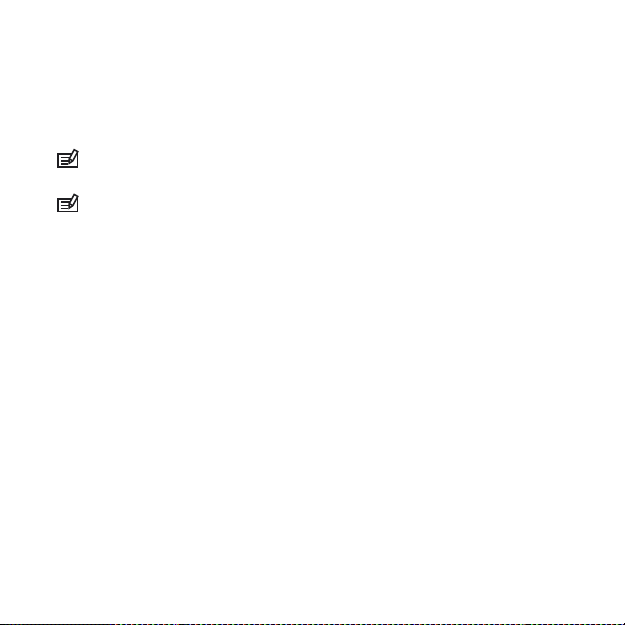
7.2 Uso del control de hora GPS
El control de hora GPS corrige la separación entre su Suunto Ambit y la hora
de GPS. El control de hora GPS corrige la hora automáticamente una vez al día
o cada vez que ajuste la hora manualmente. También se corrige la hora dual.
NOTA: El control de hora GPS corrige los minutos y segundos, pero no las horas.
NOTA: El control de hora GPS corrige la hora de forma exacta, si es incorrecta
en menos de 7,5 minutos. Si la hora es incorrecta en un periodo mayor, el control
de hora GPS lo corrige hacia los 15 minutos más próximos.
Para activar el control de hora GPS:
1. Mantenga pulsado [Next] para entrar en el menú de opciones.
2. Pulse [Next] para entrar en GENERAL.
3. Desplácese hasta Hora/fecha y, a continuación, hasta GPS timekeeping
con el botón [Start Stop]. Entre con [Next].
4. Cambie GPS timekeeping a On con [Start Stop] o [Light Lock]. Acepte con
[Next].
26
Page 27
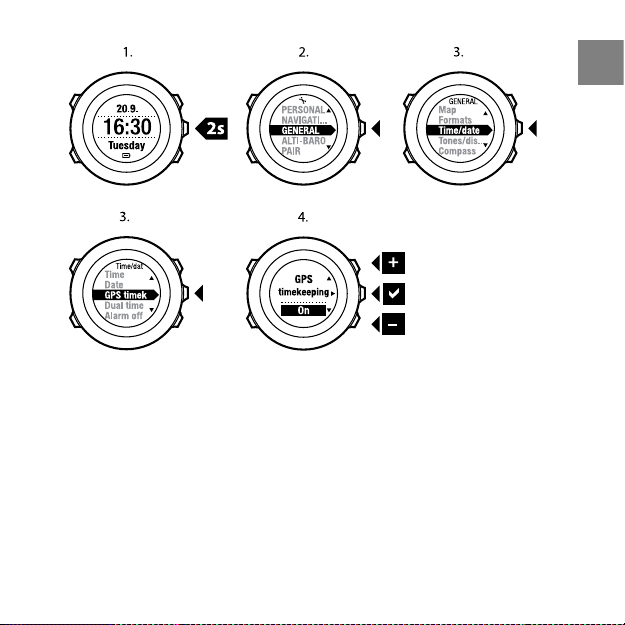
27
es
Page 28
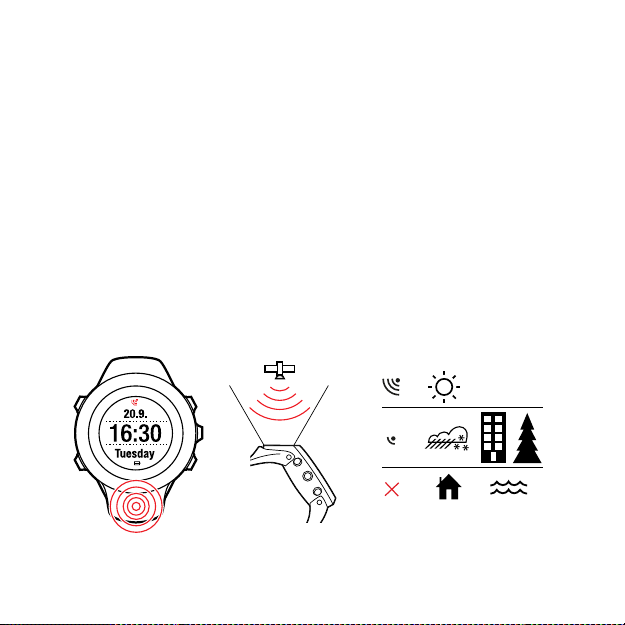
8 NAVEGACIÓN
8.1 Utilización del GPS
Suunto Ambit utiliza el sistema GPS (Sistema de Posicionamiento Global) para
determinar su posición actual. El GPS incorpora un conjunto de satélites que
orbitan alrededor de la Tierra a una altitud de 20 000 km y una velocidad de 4
km/s.
El receptor de GPS incorporado en Suunto Ambit ha sido optimizado para su
uso en la muñeca y recibe datos desde un ángulo muy amplio.
8.1.1 Obtención de señal de GPS
Suunto Ambit activa el GPS automáticamente cuando selecciona un modo de
ejercicio con la funcionalidad de GPS, determina su ubicación o empieza a
navegar.
28
Page 29
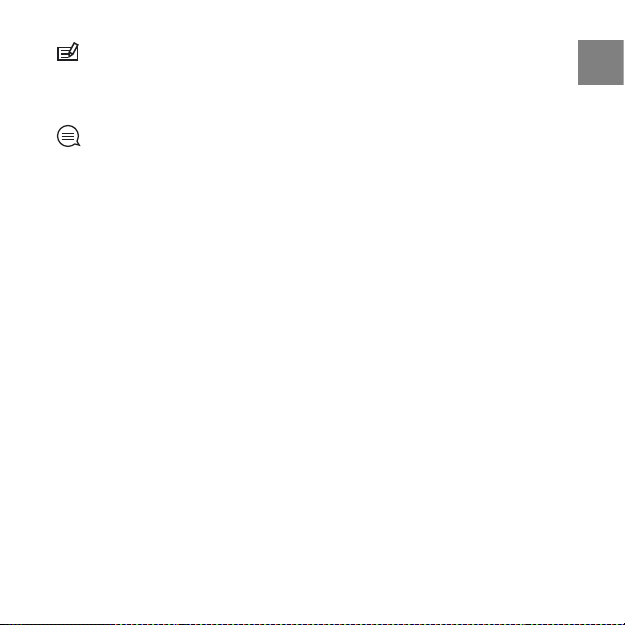
NOTA: Cuando activa el GPS por primera vez o no lo ha usado durante mucho
tiempo, puede tardar más de lo normal en obtener una localización de GPS. Las
próximas veces que active el GPS tardará menos tiempo.
CONSEJO: Para minimizar el tiempo de inicio del GPS, sostenga el dispositivo
en una posición estable con el GPS hacia arriba y asegúrese de que se encuentra
en un área abierta para que el dispositivo tenga una visión clara del cielo.
Resolución de problemas: Sin señal GPS
Para obtener una señal óptima, señale hacia arriba con la parte del GPS del
●
dispositivo. La mejor señal se puede recibir en un área abierta con una
visión despejada del cielo.
Normalmente, el receptor de GPS funciona bien dentro de tiendas de
●
campaña y otras cubiertas finas. Sin embargo, la calidad de recepción de
señal de GPS puede verse reducida por objetos, edificios, vegetación densa
o un clima nublado.
La señal GPS no atraviesa ningún tipo de construcción sólida, ni el agua.
●
Por lo tanto, no intente activar el GPS por ejemplo en el interior de edificios,
cuevas ni debajo del agua.
Para recuperar el GPS de un fallo, restablezca el GPS (consulte Sección 14.1
●
Menú Service en la página 98).
8.1.2 Cuadrículas GPS y formatos de posición
Las cuadrículas son líneas en un mapa que definen el sistema de coordenadas
utilizado en el mapa.
29
es
Page 30
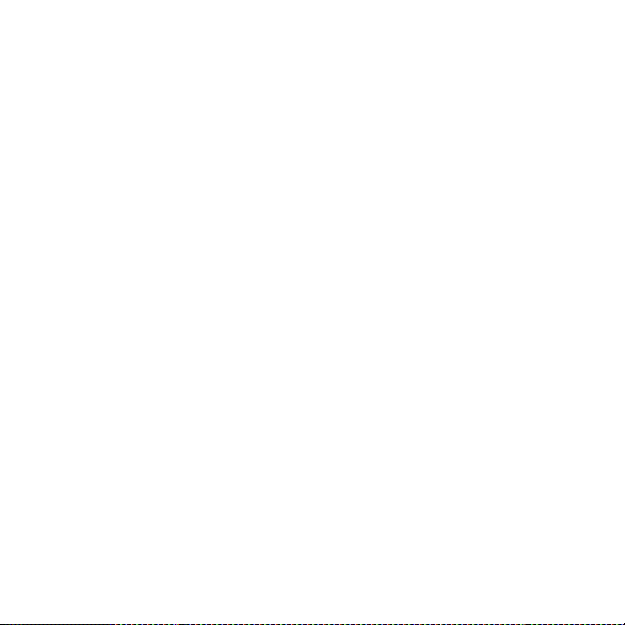
El formato de posición es la forma en que se muestra en el dispositivo la
posición del receptor de GPS. Todos los formatos están relacionados con la
misma ubicación, sólo que la expresan de forma distinta. Para obtener
información acerca de cómo cambiar el formato de posición, consulte Capítulo
14 Ajuste de la configuración en la página 95.
Puede seleccionar el formato de entre las siguientes coordenadas:
la latitud y la longitud son las coordenadas más utilizadas y ofrecen tres
●
formatos distintos:
WGS84 Hd.d°
○
WGS84 Hd°m.m'
○
WGS84 Hd°m's.s
○
UTM (Universal Transverse Mercator) ofrece una presentación de posición
●
horizontal bidimensional.
MGRS (Military Grid Reference System) es una extensión de UTM y consta
●
de un indicador de cuadrícula, un identificador de cuadrados de 100 000
metros y una ubicación numérica.
Suunto Ambit también admite las siguientes cuadrículas locales:
Británica (BNG)
●
Finlandesa (ETRS-TM35FIN)
●
Finlandesa (KKJ)
●
Irlandesa (IG)
●
Sueca (RT90)
●
Suiza (CH1903)
●
UTM NAD27 Alaska
●
UTM NAD27 Conus
●
UTM NAD83
●
30
Page 31

NOTA: Algunas cuadrículas no pueden utilizarse en las áreas al norte de los
84°N ni al sur de los 80°S, ni fuera de los países a las que están destinadas.
8.2 Comprobación de su ubicación
Suunto Ambit le permite conocer las coordenadas de su ubicación actual con
el GPS.
Para consultar su ubicación:
1. Pulse [Start Stop] para entrar en el menú inicial.
2. Desplácese hasta UBICACIÓN con [Start Stop] y entre con [Next].
3. El dispositivo empieza a buscar una señal GPS y muestra GPS encontrado
tras obtener la señal. A continuación se muestran sus coordenadas actuales
en la pantalla.
CONSEJO: También puede comprobar su ubicación mientras graba un
ejercicio, manteniendo pulsado [Next] para mostrar el menú de opciones.
31
es
Page 32

8.3 Navegación de PDI
8.3.1 Cómo añadir su ubicación actual como punto de interés (PDI)
Suunto Ambit le permite guardar su ubicación actual como PDI. Puede navegar
en cualquier momento hasta un PDI guardado, por ejemplo durante el ejercicio.
Puede almacenar hasta 100 PDI en el dispositivo. Recuerde que las rutas
también consumen este espacio. Por ejemplo, si tiene una ruta con 60 puntos
de referencia, puede añadir otros 40 PDI en el dispositivo.
Puede seleccionar un tipo de PDI (icono) y un nombre de PDI de una lista
predefinida, o bien nombrar los PDI libremente en Movescount. Los iconos
predefinidos se enumeran en Capítulo 16 Iconos en la página 107.
Para guardar su ubicación actual como PDI:
1. Pulse [Start Stop] para entrar en el menú inicial.
2. Desplácese hasta UBICACIÓN con [Start Stop] y entre con [Next].
3. El dispositivo empieza a buscar una señal GPS y muestra GPS encontrado
tras obtener la señal. Sus coordenadas actuales se muestran ahora en la
pantalla.
4. Pulse [Start Stop] para guardar la ubicación.
5. Seleccione un tipo de PDI adecuado para la ubicación. Desplácese por los
distintos tipos de PDI con [Start Stop] o [Light Lock]. Seleccione un tipo de
PDI con [Next].
6. Seleccione un nombre adecuado para la ubicación. Desplácese por las
opciones de nombre con [Start Stop] o [Light Lock]. Seleccione un nombre
con [Next].
7. Pulse [Start Stop] para guardar el PDI.
32
Page 33

33
es
Page 34

CONSEJO: También puede añadir PDI seleccionando NAVEGACIÓN en el menú
inicio.
CONSEJO: Puede crear PDI en Movescount seleccionando una ubicación en
un mapa o introduciendo las coordenadas. Los PDI de su Suunto Ambit y de
Movescount se sincronizan siempre que conecta el dispositivo a Movescount.
8.3.2 Cómo añadir manualmente coordenadas de puntos de interés (PDI)
Es posible guardar una ubicación distinta de la ubicación actual en forma de
un PDI, introduciendo para ello las coordenadas manualmente.
Para añadir manualmente las coordenadas de una ubicación:
1. Pulse [Start Stop] para entrar en el menú inicial.
2. Desplácese hasta NAVEGACIÓN con [Start Stop] y seleccione con [Next].
3. Pulse [Next] para seleccionar PDI (Puntos de Interés). El dispositivo muestra
el número de PDI almacenados actualmente en él y la cantidad de espacio
disponible para nuevos PDI.
4. Desplácese hasta Definir ubicación con [Light Lock] y seleccione con [Next].
El dispositivo muestra las coordenadas de la ubicación en la que se tomó
la última localización de GPS.
5. Edite los valores de latitud y minutos con [Start Stop] y [Light Lock]. Acepte
los valores con [Next].
6. Edite los valores de longitud y minutos con [Start Stop] y [Light Lock]. Acepte
los valores con [Next].
34
Page 35

7. Seleccione un tipo de PDI adecuado para la ubicación. Desplácese por los
distintos tipos de PDI con [Start Stop] o [Light Lock]. Seleccione un tipo de
PDI con [Next].
8. Seleccione un nombre adecuado para la ubicación. Desplácese por las
opciones de nombre con [Start Stop] o [Light Lock]. Seleccione un nombre
con [Next].
9. Pulse [Start Stop] para guardar el PDI.
CONSEJO: Al desplazarse por las opciones del menú, puede aumentar la
velocidad manteniendo pulsado [Start Stop] o [Light Lock] hasta que las opciones
empiecen a cambiar más rápido.
35
es
Page 36

36
Page 37

8.3.3 Navegación a un punto de interés (PDI)
Suunto Ambit incluye navegación GPS, lo que le permite navegar a un destino
predefinido guardado como PDI.
NOTA: También puede navegar cuando esté grabando un ejercicio. Consulte
Sección 12.6.6 Navegación durante el ejercicio en la página 83.
Para navegar a un PDI:
1. Pulse [Start Stop] para entrar en el menú inicial.
2. Desplácese hasta NAVEGACIÓN con [Start Stop] y entre con [Next].
3. Pulse [Next] para seleccionar PDI (Puntos de Interés).
El dispositivo muestra el número de PDI guardados y el espacio libre
disponible para nuevos PDI.
4. Los PDI aparecen agrupados por su tipo. Desplácese hasta el tipo de PDI
deseado con [Start Stop] o [Light Lock]. Seleccione con [Next].
5. El dispositivo muestra todos los PDI guardados en el tipo de PDI
seleccionado. Desplácese hasta el PDI al que desee navegar con [Start Stop]
o [Light Lock] y seleccione con [Next].
6. Pulse [Next] para seleccionar Navegar.
Si es la primera vez que utiliza la brújula, necesita calibrarla. Para obtener
más información, consulte Sección 10.1 Calibración de la
brújula en la página 59. Después de activar la brújula, el dispositivo empieza
a buscar una señal GPS y muestra GPS encontrado tras obtener la señal.
7. Empiece a navegar hasta el PDI. El dispositivo muestra la siguiente
información:
una flecha que señala hacia la dirección de su destino (indicador de giro
●
a la izquierda/derecha)
37
es
Page 38

su distancia hasta el destino
●
el nombre del PDI hacia el que se dirige, su desviación del rumbo en
●
grados (0° es el rumbo correcto) o su rumbo actual en puntos cardinales
(N, S, W, E) y bisectrices (NE, NW, SE, SW).
8. El dispositivo le informa de que ha llegado a su destino.
38
Page 39

39
es
Page 40

NOTA: La navegación muestra la desviación de la flecha norte del bisel del
reloj a bajas velocidades (<4 km/h) y la desviación de la dirección del rumbo a
altas velocidades (>4 km/h). Al pararse, puede girar el dispositivo hasta que vea
0, que indica la dirección correcta. Al montar en bicicleta, Suunto Ambit detecta
su dirección aunque el dispositivo esté inclinado.
8.3.4 Eliminación de un punto de interés (PDI)
Para eliminar un PDI:
1. Pulse [Start Stop] para entrar en el menú inicial.
2. Desplácese hasta NAVEGACIÓN con [Start Stop] y entre con [Next].
3. Pulse [Next] para entrar en PDI (Puntos de Interés).
El dispositivo muestra el número de PDI guardados y el espacio libre
disponible para nuevos PDI.
4. Los PDI aparecen agrupados por su tipo. Desplácese hasta el tipo de PDI
deseado con [Start Stop] o [Light Lock]. Seleccione con [Next].
5. El dispositivo muestra todos los PDI guardados en el tipo de PDI
seleccionado. Desplácese con [Start Stop] o [Light Lock] hasta el PDI que
desee eliminar y seleccione con [Next].
6. Desplácese hasta Borrar con [Start Stop]. Seleccione con [Next].
7. Pulse [Start Stop] para confirmar.
40
Page 41

41
es
Page 42

NOTA: Cuando elimina un PDI en Movescount y sincroniza su Suunto Ambit,
el PDI se elimina del dispositivo, pero sólo se desactiva en Movescount.
8.4 Navegación de ruta
8.4.1 Cómo añadir una ruta
Una ruta consta de varios puntos de referencia. Puede crear las rutas en
Movescount y descargarlos a su dispositivo.
Para añadir una ruta:
1. Vaya a www.movescount.com y siga las instrucciones acerca de cómo crear
una ruta con la adición de puntos de referencia.
2. Active Moveslink y conecte su Suunto Ambit a su ordenador con el cable
USB Suunto. La ruta se transfiere automáticamente al dispositivo.
8.4.2 Navegación por una ruta
Puede navegar por una ruta creada en Movescount y descargada a su Suunto
Ambit.
42
Page 43

Para navegar por una ruta:
1. Pulse [Start Stop] para entrar en el menú inicial.
2. Desplácese hasta NAVEGACIÓN con [Start Stop] y entre con [Next].
3. Desplácese hasta Rutas con [Light Lock] y entre con [Next].
El dispositivo muestra el número de rutas guardadas y, a continuación, una
lista con todas las rutas.
4. Desplácese con [Start Stop] o [Light Lock] hasta la ruta por la que desee
navegar. Seleccione con [Next].
5. El dispositivo muestra todos los puntos de referencia de la ruta seleccionada.
Desplácese con [Start Stop] o [Light Lock] hasta el punto de referencia que
desee utilizar como punto de partida. Acepte con [Next].
6. Pulse [Next] para seleccionar Navegar.
7. Si ha seleccionado un punto de referencia situado dentro de la ruta, Suunto
Ambit le pide que seleccione el sentido de la navegación. Pulse [Start Stop]
para seleccionar Adelante o [Light Lock] para seleccionar Atrás.
Si ha seleccionado el primer punto de referencia como punto de partida,
Suunto Ambit navega por la ruta hacia delante (desde el primer punto de
referencia hacia el último). Si ha seleccionado el último punto de referencia
como punto de partida, Suunto Ambit navega por la ruta hacia atrás (desde
el último punto de referencia hacia el primero).
8. Si es la primera vez que utiliza la brújula, necesita calibrarla. Para obtener
más información, consulte Sección 10.1 Calibración de la
brújula en la página 59. Después de activar la brújula, el dispositivo empieza
a buscar una señal GPS y muestra GPS encontrado tras obtener la señal.
9. Empiece a navegar hasta el primer punto de referencia de la ruta. Suunto
Ambit muestra la siguiente información:
una flecha que señala hacia la dirección de su destino (indicador de giro
●
a la izquierda/derecha)
43
es
Page 44

su distancia hasta el destino
●
el nombre del punto de referencia hacia el que se dirige, su desviación
●
del rumbo en grados (0° es el rumbo correcto) o su rumbo actual en
puntos cardinales (N, S, W, E) y bisectrices (NE, NW, SE, SW).
10. Al acercarse a un punto de referencia, el dispositivo le informa de que está
llegando al punto de referencia y empieza a navegar automáticamente
hacia el siguiente punto de referencia de la ruta. Antes del último punto
de referencia de la ruta, el dispositivo le informa de que ha llegando a su
destino.
44
Page 45

45
es
Page 46

46
Page 47

Para omitir un punto de referencia en una ruta:
1. Mientras está navegando por una ruta, mantenga pulsado [Next] para entrar
en el menú de opciones.
2. Pulse [Next] para seleccionar NAVEGACIÓN.
3. Desplácese hasta Omitir punto referencia con [Start Stop] y seleccione
con [Next]. El dispositivo omite el punto de referencia y empieza a navegar
automáticamente hacia el siguiente punto de referencia de la ruta.
8.4.3 Durante la navegación
Durante la navegación, presione [View] para desplazarse a las siguientes vistas:
1. Vista completa de seguimiento, que muestra la ruta completa.
2. Vista aumentada de la ruta. De forma predeterminada, la vista aumentada
está a una escala de 500 m/0,25 mi o a una escala mayor si se encuentra
lejos de la ruta. Puede cambiar la orientación del mapa en los ajustes.
Consulte el Capítulo 14 Ajuste de la configuración en la página 95.
3. Vista de navegación de puntos de referencia.
47
es
Page 48

Vista completa de seguimiento
La vista completa de seguimiento le muestra la siguiente información:
(1) Una flecha que indica su ubicación y señala hacia la dirección de su
●
rumbo.
(2) El siguiente punto de referencia de la ruta.
●
(3) El primer y el último punto de referencia de la ruta.
●
(4) PDI cercanos a la ruta. El PDI más cercano se muestra como un icono.
●
(5) Escala a la que se muestra la vista completa de seguimiento.
●
NOTA: En la vista completa de seguimiento, el norte siempre está arriba.
Vista de navegación de puntos de referencia
La vista de navegación de puntos de referencia muestra la siguiente
información:
(1) Una flecha que señala hacia la dirección de su próximo punto de
●
referencia (indicador de giro a la izquierda/derecha)
(2) Su distancia al siguiente punto de referencia
●
(3) El siguiente punto de referencia al que se dirige
●
48
Page 49

8.4.4 Eliminación de una ruta
Puede eliminar y desactivar las rutas en Movescount.
Para eliminar una ruta:
1. Vaya a www.movescount.com y siga las instrucciones acerca de cómo
eliminar o desactivar una ruta.
2. Active Moveslink y conecte su Suunto Ambit a su ordenador con el cable
USB Suunto. Al sincronizar los ajustes, la ruta se elimina automáticamente
del dispositivo.
es
49
Page 50

9 USO DEL MODO ALTI & BARO
En el modo ALTI & BARO puede ver la altitud actual o la presión barométrica.
Ofrece tres perfiles: Automático, Barómetro y Altímetro. Para obtener
información acerca de cómo ajustar los perfiles, consulte la Sección 9.2.1 Ajuste
de perfiles en la página 53.
Puede acceder a diferentes vistas en función de qué perfil esté activo cuando
se encuentre en el modo ALTI & BARO.
9.1 Cómo funciona el modo Alti & Baro
Para obtener lecturas correctas con el modo ALTI & BARO, es importante
comprender cómo Suunto Ambit calcula la altitud y la presión atmosférica a
nivel del mar. Suunto Ambit mide constantemente la presión atmosférica
absoluta. A partir de esta medición y valores de referencia, calcula la altitud y
la presión atmosférica a nivel del mar.
PRECAUCIÓN: Mantenga sin polvo ni arena el área que rodea al sensor. No
inserte ningún objeto en las aberturas del sensor.
50
Page 51

9.1.1 Obtención de lecturas correctas
Si está realizando una actividad al aire libre que requiere una presión
atmosférica a nivel del mar o una altitud exactas, primero deberá calibrar su
Suunto Ambit introduciendo su altitud actual o la presión atmosférica actual
a nivel del mar.
Puede encontrar la altitud de su ubicación en la mayoría de mapas topográficos
o en Google Earth. Puede encontrar una referencia de presión atmosférica a
nivel del mar para su ubicación en los sitios web de los servicios meteorológicos
nacionales.
La presión atmosférica absoluta se mide constantemente
Presión atmosférica absoluta y referencia de altitud conocida = presión atmosférica
a nivel del mar
Presión atmosférica absoluta y presión atmosférica a nivel del mar conocida =
altitud
51
es
Page 52

Los cambios de clima afectan a las lecturas de altitud. Si el clima local varía con
frecuencia, resulta recomendable restablecer frecuentemente el valor de
referencia de altitud actual, preferiblemente antes de iniciar el recorrido y si
los valores de referencia están disponibles. Mientras el clima local se mantenga
estable, no necesita ajustar los valores de referencia.
9.1.2 Obtención de lecturas incorrectas
Perfil ALTÍMETRO + misma posición + cambio de clima
Si su perfil Altímetro está activado por un periodo prolongado de tiempo con
el dispositivo en un lugar fijo mientras el tiempo cambia, el dispositivo
proporcionará lecturas de altitud incorrectas.
Perfil ALTÍMETRO + cambio de altitud + cambio de clima
Si su perfil Altímetro está activado y el tiempo cambia frecuentemente mientras
asciende o desciende en altitud, el dispositivo proporcionará lecturas
incorrectas.
Perfil BARÓMETRO + cambio de altitud
Si el perfil Barómetro está activado por un periodo prolongado de tiempo
mientras asciende o desciende en altitud, el dispositivo supone que permanece
en la misma posición e interpreta sus cambios de altitud como cambios de
presión atmosférica a nivel del mar. Por tanto, proporcionará lecturas incorrectas
de presión atmosférica a nivel del mar.
52
Page 53

Ejemplo de uso: ajuste del valor de referencia de altitud
Está en el segundo día de una marcha de dos días. Se da cuenta de que olvidó
cambiar del perfil Barómetro al perfil Altímetro cuando se puso en marcha
por la mañana. Sabe que las lecturas actuales de altitud proporcionadas por
su Suunto Ambit son incorrectas. Así que, camine hasta la ubicación más
cercana que aparece en su mapa topográfico, la cual indica un valor de
referencia de altitud. Corrija el valor de referencia de altitud de su Suunto Ambit
de forma correspondiente y cambie del perfil Barómetro al perfil Altímetro.
Sus lecturas de altitud vuelven a ser correctas.
9.2 Perfil adecuado para cada actividad
El perfil Altímetro se debe seleccionar cuando su actividad al aire libre implique
cambios de altitud (p. ej., senderismo en un terreno accidentado).
El perfil Barómetro se debe seleccionar cuando su actividad al aire libre no
implique cambios de altitud (p. ej., fútbol, navegación, piragüismo).
Para obtener lecturas correctas, es necesario seleccionar el perfil adecuado
para su actividad. Puede dejar que Suunto Ambit escoja un perfil adecuado
para la actividad o seleccionarlo usted.
NOTA: Puede definir el perfil como parte de los ajustes del modo personalizado
en Movescount o en su Suunto Ambit.
9.2.1 Ajuste de perfiles
Para ajustar el perfil ALTI & BARO:
1. Mantenga pulsado [Next] para entrar en el menú de opciones.
2. Desplácese hasta ALT-BAR con [Light Lock] y entre con [Next].
53
es
Page 54

3. Seleccione Perfil con [Next].
4. Desplácese por las opciones de perfil (Automático, Altímetro, Barómetro)
con [Start Stop] o [Light Lock]. Seleccione un perfil con [Next].
9.2.2 Ajuste de valores de referencia
Para ajustar los valores de referencia de presión a nivel del mar y altitud:
1. Mantenga pulsado [Next] para entrar en el menú de opciones.
2. Desplácese hasta ALT-BAR con [Light Lock] y entre con [Next].
3. Desplácese hasta Referencia con [Light Lock] y entre con [Next].
4. Desplácese hasta Altitud o Presión a nivel mar con [Light Lock] y entre
en el ajuste con [Next].
5. Ajuste el valor de referencia conocido con [Start Stop] y [Light Lock].
54
Page 55

9.3 Utilización del perfil Altímetro
El perfil Altímetro calcula la altitud en función de los valores de referencia. El
valor de referencia puede ser un valor de presión atmosférica a nivel del mar
o un valor de referencia de altitud. Cuando el perfil Altímetro está activado,
la pantalla muestra el icono de altímetro. Para obtener información acerca de
cómo ajustar el perfil, consulte la Sección 9.2.1 Ajuste de perfiles en la página 53.
Cuando el perfil Altímetro está activado, puede acceder a las siguientes vistas:
fila superior: su altitud actual
●
fila central: información de altitud en una cronología de 12 horas en forma
●
de gráfico
fila inferior: cambie entre hora y temperatura con [View].
●
55
es
Page 56

NOTA: Si lleva su Suunto Ambit en la muñeca, tendrá que quitárselo para
poder obtener una lectura de temperatura exacta dado que su temperatura
corporal afecta a la lectura inicial.
9.4 Uso del perfil Barómetro
El perfil Barómetro muestra la presión atmosférica actual a nivel del mar. Se
basa en los valores de referencia añadidos en los ajustes y en la presión
atmosférica absoluta medida. Para obtener información acerca de cómo ajustar
los valores de referencia, consulte la Sección 9.2.2 Ajuste de valores de
referencia en la página 54.
Los cambios en la presión atmosférica a nivel del mar se presentan gráficamente
en la fila central de la pantalla. La pantalla muestra los registros de las últimas
27 horas con un intervalo de grabación de 1 hora.
Cuando el perfil Barómetro está activado, la pantalla muestra el icono de
barómetro. Para obtener información acerca de cómo ajustar el perfil ALTI &
BARO, consulte la Sección 9.2.1 Ajuste de perfiles en la página 53.
Cuando el perfil Barómetro está activado, Suunto Ambit muestra la siguiente
información barométrica:
fila superior: la presión atmosférica actual a nivel del mar
●
fila central: un gráfico que muestra datos de presión a nivel del mar de las
●
últimas 27 horas (intervalo de grabación de 1 h).
fila inferior: cambie entre el valor de referencia de temperatura, hora y
●
altitud con [View]
56
Page 57

La referencia de altitud es la última altitud utilizada en el modo ALTI & BARO.
Puede ser:
la altitud que usted ha definido como referencia de altitud en el perfil
●
Barómetro, o bien
la última altitud registrada en el perfil Automático antes de cambiar al
●
perfil Barómetro.
NOTA: Si lleva su Suunto Ambit en la muñeca, tendrá que quitárselo para
poder obtener una lectura de temperatura exacta dado que su temperatura
corporal afecta a la lectura inicial.
9.5 Utilización del perfil Automático
El perfil Automático cambia entre los perfiles Altímetro y Barómetro en
función de sus movimientos. Cuando el perfil Automático está activo, el
dispositivo cambiará automáticamente entre interpretar cambios en la presión
atmosférica como cambios de altitud o cambios meteorológicos.
57
es
Page 58

No es posible medir los cambios cambios meteorológicos y de altitud al mismo
tiempo, dado que ambos provocan un cambio en la presión barométrica del
ambiente. Suunto Ambit detecta el movimiento vertical y cambia a la medición
de altitud cuando es necesario. Cuando se muestra la altitud, ésta se actualiza
con un retardo máximo de 10 segundos.
Si se encuentra a una altitud constante (menos de 5 metros de movimiento
vertical en 12 minutos), Suunto Ambit interpreta todos los cambios de presión
como cambios meteorológicos. El intervalo de medición es de 10 segundos.
La lectura de altitud permanece estable y, si el clima cambia, verá cambios en
la lectura de presión atmosférica a nivel del mar.
Si se está moviendo en altitud (más de 5 metros de movimiento vertical en 3
minutos), Suunto Ambit interpreta todos los cambios de presión como
movimientos de altitud.
En función del perfil que se encuentre activado, puede acceder a las vistas de
los perfiles Altímetro o Barómetro con [View].
NOTA: Cuando utiliza el perfil Automático, los iconos de barómetro y altímetro
no se muestran en la pantalla.
58
Page 59

10 UTILIZACIÓN DE LA BRÚJULA 3D
Suunto Ambit incorpora una brújula 3D que le permite orientarse con respecto
al norte magnético. Esta brújula con compensación de inclinación proporciona
lecturas exactas aunque no esté en posición horizontal.
El modo COMPASS incluye la siguiente información:
fila central: dirección de la brújula en grados
●
fila inferior: cambiar entre la vista de rumbo actual en puntos cardinales (N,
●
S, W, E) y bisectrices (NE, NW, SE, SW), hora y vista vacía con [View]
La brújula pasa automáticamente al modo de ahorro de energía después de
un minuto. Vuelva a activarla con [Start Stop].
Para obtener más información acerca de la brújula durante el ejercicio, consulte
Sección 12.6.4 Uso de la brújula durante el ejercicio en la página 81.
10.1 Calibración de la brújula
El modo COMPASS le pide calibrar la brújula antes de empezar a utilizarla. Si ya
ha calibrado la brújula y desea volver a calibrarla, puede acceder a la opción
de calibración en el menú de opciones.
59
es
Page 60

NOTA: La calibración de la brújula 3D requiere dos acciones: rotación horizontal
e inclinación vertical. Asegúrese de leer todas las instrucciones antes de iniciar la
calibración.
Para acceder a la calibración de la brújula:
1. Mantenga pulsado [Next] para entrar en el menú de opciones.
2. Desplácese hasta GENERAL con [Light Lock] y entre con [Next].
3. Desplácese hasta Brújula con [Start Stop] o [Light Lock] y entre con [Next].
4. Pulse [Next] para seleccionar Calibración.
Para calibrar la brújula:
1. Mantenga el dispositivo lo más nivelado posible y gírelo hasta que los
segmentos del anillo exterior de la pantalla se activen y escuche un tono
de confirmación de que la calibración se ha realizado correctamente. El
texto Nivelar parpadea en la pantalla si el dispositivo no está nivelado.
2. La calibración de inclinación se inicia automáticamente tras completarse
correctamente la calibración de nivel. Mantenga el dispositivo inclinado
90° hasta que escuche el tono de confirmación y aparezca el texto
Calibración correcta.
60
Page 61

Si la calibración no se completa correctamente, aparece el texto Fallo de
calibración. Para intentar de nuevo la calibración, pulse [Start Stop].
10.2 Ajuste del valor de declinación
Para asegurar unas lecturas correctas de la brújula, defina un valor de
declinación exacto.
Los mapas en papel señalan al norte real. Las brújulas, sin embargo, señalan
al norte magnético, una región situada sobre la Tierra en la que actúan sus
campos magnéticos. Dado que el norte magnético y el norte real no coinciden
en su localización, es necesario ajustar la declinación de su brújula. El ángulo
entre el norte magnético y el real es su declinación.
El valor de declinación aparece en la mayoría de mapas. La localización del
norte magnético cambia anualmente, de modo que el valor de declinación
más exacto y actualizado puede consultarse en internet (por ejemplo, en
www.magnetic-declination.com).
Los mapas de orientación, no obstante, se trazan en relación con el norte
magnético. Esto significa que cuando utilice mapas de orientación, deberá
desactivar la corrección de declinación ajustando el valor de declinación a 0
grados.
61
es
Page 62

Para ajustar el valor de declinación:
1. Mantenga pulsado [Next] para entrar en el menú de opciones.
2. Desplácese hasta GENERAL con [Light Lock] y seleccione con [Next].
3. Desplácese hasta Brújula con [Start Stop] o [Light Lock] y seleccione con
[Next].
4. Pulse [Next] para seleccionar Declinación.
5. Desactive la declinación seleccionando --, o bien, seleccione W (oeste) o E
(este).
6. Ajuste el valor de declinación con [Start Stop] o [Light Lock].
7. Pulse [Next] para aceptar el ajuste.
62
Page 63

11 CRONÓMETROS
11.1 Activación y desactivación del cronómetro
El cronómetro permite medir el tiempo sin iniciar un ejercicio. Una vez activado
el cronómetro, se muestra como última pantalla después de los modos TIME,
ALTI & BARO y COMPASS.
Para activar/desactivar el cronómetro:
1. Pulse [Start Stop] para entrar en el menú inicial.
2. Desplácese hasta CRONÓMETRO con [Light Lock] y seleccione con [Next].
3. Cambie el cronómetro a On/Off con [Start Stop] o [Light Lock]. Acepte con
[Next].
63
es
Page 64

11.2 Uso del cronómetro
Para usar el cronómetro:
1. En la pantalla de cronómetro activado, pulse [Start Stop] para iniciar la
medición de tiempo.
2. Presione [Back Lap] para marcar una vuelta o [Start Stop] para poner en
pausa el cronómetro. Para ver los tiempos de vuelta, presione [Back Lap]
cuando el cronómetro esté en pausa.
64
Page 65

3. Presione [Start Stop] para continuar.
4. Para poner el tiempo a cero, mantenga pulsado [Start Stop] cuando el
cronómetro esté en pausa.
Mientras el cronómetro está en marcha, puede realizar lo siguiente:
Pulsar [View] para cambiar entre la hora y el tiempo de vuelta mostrado en
●
la fila inferior de la pantalla.
Desplazarse por los modos TIME, ALTI & BARO y COMPASS con [Next].
●
Entrar en el menú de opciones manteniendo pulsado [Next].
●
es
65
Page 66

11.3 Temporizador de cuenta atrás
Puede establecer el temporizador de cuenta atrás para que cuente hacia atrás
desde una hora predefinida hasta cero. Una vez activado el temporizador de
cuenta atrás, se muestra como última pantalla después de los modos TIME, ALTI
& BARO y COMPASS.
El cronómetro emite un sonido corto cada segundo durante los últimos 10
segundos y al alcanzar el cero suena una alarma.
Para ajustar el tiempo de cuenta atrás:
1. Presione [Start Stop] para entrar en el menú inicial.
2. Desplácese hasta CRONÓMETROS con [Light Lock] y seleccione con [Next].
3. Desplácese hasta Temporizador con [Light Lock] y seleccione con [Next].
4. Presione [View] para ajustar el tiempo de cuenta atrás.
5. Defina las horas y los minutos con [Start Stop] y [Light Lock]. Acepte con
[Next].
6. Presione [Start Stop] para comenzar la cuenta atrás.
66
Page 67

Después de que la cuenta atrás se haya terminado, la pantalla del temporizador
de cuenta atrás desaparece tras un periodo de receso de 2 minutos.
Para desactivar el cronómetro, vaya a CRONÓMETROS en el menú de inicio y
seleccione FINALIZAR cronómetro.
CONSEJO: Puede poner en pausa/continuar la cuenta atrás pulsando [Start
Stop].
67
es
Page 68

12 UTILIZACIÓN DE MODOS DE EJERCICIO
Utilice los modos de ejercicio para grabar registros de ejercicios y ver
información diversa durante el ejercicio.
Para acceder a los modos de ejercicio, pulse [Start Stop] en el modo TIME o el
modo ALTI & BARO, o en el modo COMPASS tras haber calibrado la brújula.
12.1 Modos de ejercicio
Puede seleccionar un modo de ejercicio adecuado a partir de los modos
personalizados predefinidos. En función del deporte, la pantalla muestra
información diferente durante el ejercicio. Por ejemplo, el modo de ejercicio
personalizado especifica si se utiliza FusedSpeedTM o simplemente velocidad
basada en GPS. (Para obtener más información, consulte la Capítulo 13
FusedSpeed en la página 92.) El modo de ejercicio seleccionado también afecta
a ajustes de ejercicio como los límites de FC, la distancia de autolap, el modo
ALTI & BARO y la velocidad de grabación.
En Movescount puede crear más modos de ejercicio personalizados, editar los
modos personalizados predefinidos y descargarlos a su dispositivo.
68
Page 69

Durante el ejercicio, los modos de ejercicio predefinidos le proporcionan
información útil para ese deporte en particular:
Ciclismo: información relacionada con la velocidad, la distancia, la cadencia
●
y la frecuencia cardíaca
Montañismo: información relacionada con la altitud, la distancia y la
●
velocidad (localización de GPS en 60 s)
Carrera montaña: información relacionada con la altitud, la frecuencia
●
cardíaca, el ritmo y la distancia
Correr: información relacionada con el ritmo, la frecuencia cardíaca y el
●
cronógrafo
Esquí (alpino): información relacionada con la altitud, el descenso y el
●
tiempo
Otros deportes: información relacionada con la velocidad, la frecuencia
●
cardíaca y la altitud
Entren. interior: información relacionada con la frecuencia cardíaca (sin
●
GPS)
Senderismo: información relacionada con la distancia, la altitud, la
●
frecuencia cardíaca y el cronógrafo (localización de GPS en 60 s)
12.2 Opciones adicionales en modos de ejercicio
Mientras esté en el modo de ejercicio, mantenga pulsado [Next] para acceder
a las opciones adicionales que se usarán durante el ejercicio:
Seleccione UBICACIÓN para consultar las coordenadas de su ubicación actual
●
o para guardarla como PDI.
Seleccione NAVEGACIÓN para navegar hasta un PDI o una ruta o para añadir
●
un nuevo PDI. Para obtener más información acerca de la navegación,
consulte Capítulo 8 Navegación en la página 28.
69
es
Page 70

Seleccione ALT.-BAR. para ajustar el valor de altitud o presión a nivel del mar
●
o para ajustar el perfil ALT.-BAR.. Para obtener más información, consulte
Capítulo 9 Uso del modo Alti & Baro en la página 50.
Seleccione ACTIVAR para activar o desactivar las siguientes características:
●
Seleccione INTERVALO SÍ/NO para activar/desactivar el cronómetro de
○
intervalos. El cronómetro de intervalos puede añadirse a los modos de
ejercicio personalizados de Movescount. Para obtener más información,
consulte Sección 12.6.5 Uso del cronómetro de intervalos en la página 82.
Seleccione BRÚJULA DESACTIVADA/ACTIVADA para activar o desactivar la
○
brújula. Cuando la brújula está activada durante el ejercicio, se muestra
como última pantalla del modo de ejercicio personalizado.
Seleccione LÍMITES FC DESACTIVADOS/ACTIVADOS para activar o desactivar
○
los límites de FC. Los valores límite de frecuencia cardíaca pueden
especificarse en Movescount.
Seleccione PAUSA AUTOMÁTICA DESACTIVADA/ACTIVADA para
○
activar/desactivar la pausa automática.
70
Page 71

12.3 Utilización del cinturón de frecuencia cardíaca
Durante el ejercicio se puede utilizar un cinturón de frecuencia cardíaca. Cuando
utiliza un cinturón de frecuencia cardíaca, Suunto Ambit le proporciona más
información acerca de sus actividades.
La utilización de un cinturón de frecuencia cardíaca proporciona la siguiente
información adicional durante el ejercicio:
frecuencia cardíaca en tiempo real
●
frecuencia cardíaca media en tiempo real
●
frecuencia cardíaca en forma de gráfico
●
calorías quemadas durante el ejercicio
●
indicaciones para hacer ejercicio dentro de los límites de frecuencia cardíaca
●
definidos
Peak Training Effect
●
La utilización de un cinturón de frecuencia cardíaca proporciona la siguiente
información adicional después del ejercicio:
calorías quemadas durante el ejercicio
●
frecuencia cardíaca media
●
frecuencia cardíaca máxima
●
tiempo de recuperación
●
Resolución de problemas: No hay señal de frecuencia cardíaca
Si pierde la señal de frecuencia cardíaca, pruebe a hacer lo siguiente:
Compruebe que tiene bien colocado el cinturón de frecuencia cardíaca
●
(consulte la Sección 12.4 Colocación del cinturón de frecuencia
cardíaca en la página 72).
71
es
Page 72

Compruebe que las áreas de electrodo del cinturón de frecuencia cardíaca
●
estén húmedas.
Sustituya la pila del cinturón de frecuencia cardíaca si los problemas
●
persisten.
Vuelva a acoplar su cinturón de frecuencia cardíaca con el dispositivo
●
(consulte el Capítulo 15 Acoplamiento de POD/cinturón de frecuencia
cardíaca en la página 101).
Lave a máquina la correa textil del cinturón de frecuencia cardíaca
●
regularmente.
12.4 Colocación del cinturón de frecuencia cardíaca
NOTA: Suunto Ambit es compatible con Suunto ANT Comfort Belt.
Ajuste la longitud del cinturón de frecuencia cardíaca de forma que esté ceñido
pero resulte cómodo. Humedezca las áreas de contacto con agua o gel y
póngase el cinturón de frecuencia cardíaca. Asegúrese de que el cinturón de
frecuencia cardíaca quede centrado en su tórax y que la flecha roja apunte
hacia arriba.
72
Page 73

ADVERTENCIA: Las personas que utilizan un marcapasos, un desfibrilador u
otro dispositivo electrónico implantado utilizan el cinturón de frecuencia cardíaca
por su cuenta y riesgo. Antes de comenzar con el uso inicial del cinturón de
frecuencia cardíaca, es recomendable realizar una prueba de ejercicio bajo
supervisión médica. Así se garantiza la seguridad y la fiabilidad del marcapasos y
el cinturón de frecuencia cardíaca cuando se utilizan simultáneamente. El ejercicio
puede suponer cierto riesgo, especialmente para las personas que han llevado una
vida menos activa anteriormente. Es muy recomendable consultar con su médico
antes de iniciar un programa regular de ejercicios.
73
es
Page 74

NOTA: Suunto Ambit no puede recibir la señal del cinturón de frecuencia
cardíaca debajo del agua.
CONSEJO: Lave a máquina el cinturón de frecuencia cardíaca regularmente
tras el uso para evitar que aparezca un olor desagradable y asegurar una buena
calidad y funcionalidad de los datos. Lave solamente el cinturón textil.
12.5 Inicio del ejercicio
Para iniciar el ejercicio:
1. Humedezca las áreas de contacto y póngase el cinturón de frecuencia
cardíaca (opcional).
2. Pulse [Start Stop] para entrar en el menú inicial.
3. Pulse [Next] para entrar en EJERCICIO.
4. Desplácese por las opciones de los modos de ejercicio con [Start Stop] o
[Light Lock] y seleccione un modo adecuado con [Next]. (Para obtener más
información acerca de las opciones de los modos de ejercicio, consulte
Sección 12.1 Modos de ejercicio en la página 68.)
5. El dispositivo empieza a buscar automáticamente una señal del cinturón
de frecuencia cardíaca en caso de que el modo de ejercicio seleccionado
utilice un cinturón de frecuencia cardíaca. Espere a que el dispositivo le
notifique que ha encontrado la señal de frecuencia cardíaca y/o GPS o pulse
[Start Stop] para seleccionar Más tarde. El dispositivo sigue buscando la
señal de frecuencia cardíaca/GPS.
74
Page 75

Una vez encontrada la señal de frecuencia cardíaca/GPS, el dispositivo
comienza a mostrar y grabar los datos de frecuencia cardíaca/GPS.
6. Pulse [Start Stop] para iniciar la grabación de su ejercicio. Para entrar en el
menú de opciones, mantenga pulsado [Next] (consulte Sección 12.2 Opciones
adicionales en modos de ejercicio en la página 69).
75
es
Page 76

76
Page 77

12.6 Durante el ejercicio
Suunto Ambit le proporciona información adicional durante el ejercicio. Esta
información adicional varía en función del modo de ejercicio que haya
seleccionado (consulte Sección 12.1 Modos de ejercicio en la página 68). También
obtendrá más información si utiliza un cinturón de frecuencia cardíaca y el GPS
durante el ejercicio.
Suunto Ambit le permite definir qué información desea ver en la pantalla. Para
obtener información acerca de la personalización de las pantallas, consulte
Capítulo 6 Personalización de su Suunto Ambit en la página 15.
Aquí encontrará algunas ideas acerca de cómo usar el dispositivo durante el
ejercicio:
Pulse [Next] para ver pantallas adicionales.
●
Pulse [View] para ver vistas adicionales.
●
Para evitar detener por accidente la grabación de registros o realizar vueltas
●
no deseadas, bloquee los botones manteniendo presionado [Light Lock].
Pulse [Start Stop] para poner en pausa la grabación. La pausa aparecerá en
●
su registro como una marca de vuelta. Para reanudar la grabación, pulse
de nuevo [Start Stop].
12.6.1 Grabación de recorridos
En función del modo de ejercicio seleccionado, su Suunto Ambit le permite
grabar información diversa durante el ejercicio.
Si utiliza el GPS mientras graba un registro, Suunto Ambit también grabará su
recorrido y podrá visualizarlo en Movescount. Cuando esté grabando su
recorrido, el icono de grabación y el icono de GPS se muestran en la parte
superior de la pantalla.
77
es
Page 78

12.6.2 Realización de vueltas
Durante el ejercicio, puede realizar vueltas manual o automáticamente
ajustando el intervalo de autolap en Movescount. Cuando realiza vueltas
automáticamente, Suunto Ambit registra las vueltas en función de la distancia
que haya especificado en Movescount.
Para realizar vueltas manualmente, pulse [Back Lap] durante el ejercicio.
Suunto Ambit le muestra la siguiente información:
fila superior: tiempo parcial (duración desde el inicio del registro)
●
fila central: número de vuelta
●
fila inferior: tiempo de vuelta
●
NOTA: El resumen de ejercicios siempre muestra al menos una vuelta: su
ejercicio de principio a fin. Las vueltas que haya realizado durante el ejercicio se
muestran como vueltas adicionales.
12.6.3 Grabación de altitud
Su Suunto Ambit almacena todos sus movimientos de altitud entre las horas
de inicio y parada del registro. Si está realizando una actividad en la que cambia
su altitud, puede grabar los cambios de altitud y ver la información guardada
78
Page 79

más tarde. También puede realizar vueltas durante la grabación. Sus vueltas
se guardan en la memoria del dispositivo y puede consultarlas más tarde en
Movescount. Puede ver el tipo de vuelta, el número de vuelta, el tiempo parcial
y la distancia.
Para grabar la altitud:
1. Asegúrese de que el perfil Altímetro esté activado.
2. Pulse [Start Stop] para entrar en el menú inicial.
3. Desplácese hasta EJERCICIO con [Start Stop] o [Light Lock] y seleccione con
[Next].
4. Desplácese por los modos de ejercicio con [Start Stop] o [Light Lock] y
seleccione un modo adecuado con [Next].
5. Espere a que el dispositivo le notifique que ha encontrado la señal de
frecuencia cardíaca y/o GPS o pulse [Start Stop] para seleccionar Más tarde.
El dispositivo sigue buscando la señal de frecuencia cardíaca/GPS. Pulse
[Start Stop] para iniciar la grabación del registro.
CONSEJO: Cree un modo personalizado sin frecuencia cardíaca en Movescount
para grabar ejercicios sin frecuencia cardíaca.
79
es
Page 80

80
Page 81

12.6.4 Uso de la brújula durante el ejercicio
Puede activar la brújula y añadirla a un modo de ejercicio personalizado durante
el ejercicio.
Para usar la brújula durante el ejercicio:
1. Mientras graba su ejercicio, mantenga pulsado [Next] para entrar en el
menú de opciones.
2. Desplácese hasta ACTIVAR con [Light Lock] y seleccione con [Next].
3. Desplácese hasta Brújula OFF con [Light Lock] y seleccione con [Next].
4. Pulse [Start Stop] o [Light Lock] para cambiar la brújula a On y acepte con
[Next].
La brújula se muestra como la última pantalla en el modo de ejercicio
personalizado.
81
es
Page 82

Para desactivar la brújula, vuelva al menú de opciones y desactive la brújula.
12.6.5 Uso del cronómetro de intervalos
Puede añadir un cronómetro de intervalos a cada modo de ejercicio
personalizado en Movescount. Para añadir el cronómetro de intervalos a un
modo personalizado, vaya a la sección EQUIPO de su perfil y seleccione
Personalización. La próxima vez que conecte su Suunto Ambit a su cuenta
de Movescount, el cronómetro de intervalos se sincronizará con el dispositivo.
Puede especificar la siguiente información en el cronómetro de intervalos:
tipos de intervalos (intervalo ALTO y BAJO)
●
82
Page 83

la duración o distancia de ambos tipos de intervalos
●
el número de veces que se repiten los intervalos
●
NOTA: Si no ajusta el número de repeticiones para los intervalos en Movescount,
el cronómetro de intervalos continuará hasta que se haya repetido 99 veces.
Para activar/desactivar el cronómetro de intervalos:
1. Si se encuentra en un modo de ejercicio personalizado, mantenga pulsado
[Next] para entrar en el menú de opciones.
2. Desplácese hasta ACTIVAR con [Light Lock] y seleccione con [Next].
3. Desplácese hasta Intervalo con [Start Stop] y seleccione con [Next].
4. Pulse [Start Stop] o [Light Lock] para cambiar el cronómetro de intervalos
a On/Off y acepte con [Next].
Cuando hay un cronómetro de intervalos activo, el icono de intervalos se
muestra en la parte superior de la pantalla.
12.6.6 Navegación durante el ejercicio
Puede navegar por una ruta o hasta un punto de interés (PDI) durante el
ejercicio.
83
es
Page 84

Para navegar durante el ejercicio:
1. Mientras graba su ejercicio, mantenga pulsado [Next] para entrar en el
menú de opciones.
2. Pulse [Next] para seleccionar NAVEGACIÓN.
3. Pulse [Next] para seleccionar PDI (Puntos de Interés), o bien desplácese
hasta Rutas con [Light Lock] y seleccione con [Next].
Las indicaciones de navegación se muestran como la última pantalla en el
modo de ejercicio personalizado.
Para desactivar la navegación:
1. Mantenga pulsado [Next] para entrar en el menú de opciones.
84
Page 85

2. Pulse [Next] para seleccionar NAVEGACIÓN.
3. Desplácese hasta Finalizar navegación con [Start Stop] y acepte con [Next].
12.6.7 Cómo volver al punto inicial durante el ejercicio
Suunto Ambit guarda automáticamente el punto de inicio de su ejercicio, si
está utilizando el GPS. Durante el ejercicio, Suunto Ambit le guía de regreso
hasta el punto de inicio (o hasta la ubicación en la que se estableció la
localización de GPS) con la funcionalidad Volver al punto inicial.
Para volver al punto inicial durante el ejercicio:
1. Mientras graba su ejercicio, mantenga pulsado [Next] para entrar en el
menú de opciones.
2. Pulse [Next] para seleccionar NAVEGACIÓN.
3. Desplácese hasta Volver al punto inicial con [Start Stop] y seleccione con
[Next].
Las indicaciones de navegación se muestran como la última pantalla en el
modo de ejercicio personalizado.
85
es
Page 86

12.6.8 Pausa automática
La pausa automática detiene la grabación de su ejercicio cuando su velocidad
es menor a 2 km/h. Cuando su velocidad aumenta a más de 2 km/h, la grabación
continúa automáticamente.
Puede activar o desactivar la pausa automática para cada modo de deporte
en Movescount. Como alternativa, puede activar la pausa automática durante
el ejercicio.
NOTA: La pausa automática no está disponible en el modo Nat. p. cubierta.
86
Page 87

Para activar o desactivar la pausa automática durante el ejercicio:
1. Si se encuentra en un modo de deporte, mantenga presionado [Next] para
entrar en el menú de opciones.
2. Desplácese hasta ACTIVAR con [Light Lock] y seleccione con [Next].
3. Desplácese hasta Pausa automática con [Start Stop] y seleccione con
[Next].
4. Presione [Start Stop] o [Light Lock] para cambiar la pausa automática a
On/Off y acepte con [Next].
12.7 Visualización del diario después del ejercicio
Después de detener la grabación, puede ver el resumen de su ejercicio.
87
es
Page 88

Para detener la grabación y ver la información de resumen:
1. Mantenga pulsado [Start Stop] para detener y guardar el ejercicio.
También puede pulsar [Start Stop] para poner en pausa la grabación.
Después de poner en pausa el registro, confirme la detención pulsando
[Back Lap] o continúe grabando pulsando [Light Lock]. Después de detener
el ejercicio, guarde el registro pulsando [Start Stop]. Si no desea guardar el
registro, pulse [Light Lock].
2. Pulse [Next] para ver el resumen del ejercicio.
También puede ver los resúmenes de todos sus ejercicios guardados en el
diario. En el diario, los ejercicios se enumeran ordenados por la hora,
mostrándose en primer lugar el ejercicio más reciente. El diario tiene capacidad
para aproximadamente 15 horas de ejercicios con un intervalo de localización
de GPS y de recopilación de datos de 1 segundo.
Para ver el resumen de su ejercicio en el diario:
1. Pulse [Start Stop] para entrar en el menú inicial.
2. Desplácese hasta DIARIO con [Light Lock] y entre con [Next]. Se muestra su
tiempo de recuperación actual.
88
Page 89

3. Desplácese por los registros de ejercicios con [Start Stop] o [Light Lock] y
seleccione un registro con [Next].
4. Desplácese por las vistas de resumen del registro con [Next].
12.7.1 Después del ejercicio con el cinturón de frecuencia cardíaca
Cuando utiliza el cinturón de frecuencia cardíaca durante el ejercicio, el resumen
incluye la siguiente información:
hora y fecha de inicio del registro
●
duración
●
número de vueltas
●
distancia (ejercicio con GPS)
●
ascenso
●
velocidad media (ejercicio con GPS)
●
descenso
●
frecuencia cardíaca máxima
●
frecuencia cardíaca media
●
calorías quemadas
●
Peak Training Effect
●
tiempo de recuperación
●
89
es
Page 90

CONSEJO: Puede acceder a datos más detallados en Movescount.
12.7.2 Después del ejercicio sin el cinturón de frecuencia cardíaca
Cuando hace ejercicio sin cinturón de frecuencia cardíaca, el resumen incluye
la siguiente información:
hora y fecha de inicio del registro
●
duración
●
número de vueltas
●
distancia (ejercicio con GPS)
●
ascenso
●
velocidad media (ejercicio con GPS)
●
descenso
●
12.7.3 Tiempo de recuperación
Suunto Ambit siempre muestra su tiempo de recuperación acumulado actual
para todos los ejercicios guardados. El tiempo de recuperación indica cuánto
tiempo tardará en recuperarse plenamente y cuando estará en disposición de
ejercitarse con toda la intensidad. Al aumentar o reducirse su tiempo de
recuperación, el dispositivo se actualiza en tiempo real.
Para ver su tiempo de recuperación actual:
1. Pulse [Start Stop] para entrar en el menú inicial.
2. Desplácese hasta DIARIO con [Light Lock] y seleccione con [Next].
3. El tiempo de recuperación se muestra en la pantalla.
90
Page 91

91
es
Page 92

13 FUSEDSPEED
FusedSpeedTM es una combinación exclusiva de lecturas del GPS y del sensor
de aceleración de muñeca para medir de forma más exacta su velocidad de
carrera. La señal GPS se filtra de forma adaptativa en función de la aceleración
de muñeca, lo que proporciona lecturas más exactas a velocidades de carrera
estables y una respuesta más rápida a los cambios de velocidad.
FusedSpeedTM le beneficiará al máximo cuando necesite lecturas de velocidad
altamente reactivas durante el entrenamiento, por ejemplo, al correr sobre
terrenos irregulares o durante un entrenamiento de intervalos. Si pierde
temporalmente la señal GPS, por ejemplo, porque los edificios bloquean la
señal, Suunto Ambit puede seguir mostrando lecturas de velocidad exactas
con ayuda del acelerómetro calibrado por GPS.
92
Page 93

NOTA: FusedSpeedTM está diseñado para correr y otro tipo de actividades
similares.
CONSEJO: Para obtener las lecturas más exactas con FusedSpeedTM, sólo
tiene que echar un vistazo al dispositivo cuando lo necesite. Sostener el dispositivo
delante de usted sin moverlo reduce la exactitud.
FusedSpeedTM se activa automáticamente con los siguientes modos de
ejercicio:
carrera de montaña
●
triatlón
●
correr
●
fútbol
●
93
es
Page 94

orientación
●
multidisciplinar
●
floorball
●
fútbol americano
●
Los demás modos de ejercicio utilizan los datos básicos de velocidad del GPS.
Ejemplo de uso: Correr y montar en bicicleta con FusedSpeed
TM
Cuando pasa de correr a montar en bicicleta, FusedSpeedTM detecta que la
aceleración de muñeca no está proporcionando lecturas de velocidad válidas.
El dispositivo desactiva automáticamente FusedSpeedTM y proporciona
solamente datos de velocidad basados en GPS para ciclismo. Cuando pasa a
correr después de montar en bicicleta, FusedSpeedTM se activa
automáticamente.
NOTA: FusedSpeedTM sólo funciona correctamente cuando se utiliza el mismo
modo de ejercicio al cambiar entre actividades.
94
Page 95

14 AJUSTE DE LA CONFIGURACIÓN
Para acceder y cambiar los ajustes:
1. Mantenga pulsado [Next] para entrar en el menú de opciones.
2. Desplácese por el menú con [Start Stop] y [Light Lock].
3. Pulse [Next] para entrar en un ajuste.
4. Pulse [Start Stop] y [Light Lock] para cambiar los valores de los ajustes.
5. Pulse [Back Lap] para volver a la vista anterior de los ajustes o mantenga
pulsado [Next] para salir del menú de opciones.
Puede acceder a las siguientes opciones:
Ajustes PERSONALES
Peso
●
FC máx
●
NAVEGACIÓN
PDI (Puntos de Interés)
●
Rutas
●
Ajustes GENERALES
Formatos
Sistema de unidades:
●
es
95
Page 96

Métricas
○
Imperiales
○
Avanzadas: Permite personalizar una mezcla de ajustes imperiales y
○
métricos de acuerdo con sus preferencias en Movescount.
Formato de posición:
●
WGS84 Hd.d°
○
WGS84 Hd°m.m'
○
WGS84 Hd°m's.s
○
UTM
○
MGRS
○
Británica (BNG)
○
Finlandesa (ETRS-TM35FIN)
○
Finlandesa (KKJ)
○
Irlandesa (IG)
○
Sueca (RT90)
○
Suiza (CH1903)
○
UTM NAD27 Alaska
○
UTM NAD27 Conus
○
UTM NAD83
○
Formato de hora: 12 h ó 24 h
●
Formato de fecha: dd.mm.aa, mm/dd/aa
●
Hora/fecha
GPS timekeeping: on u off
●
Hora dual: horas y minutos
●
Alarma: on/off, horas y minutos
●
Hora: horas y minutos
●
Fecha: año, mes, día
●
96
Page 97

Tonos/Pantalla
Invertir pantalla: invierte la pantalla
●
Tonos:
●
Todos activados: se activan los tonos de botón y los tonos del sistema
○
Botones desactivados: sólo están activados los tonos del sistema
○
Todos desactivados: todos los tonos están desactivados
○
NOTA: La alarma sonará aunque todos los tonos estén desactivados.
Luz de fondo
●
Modo:
Normal: La luz de fondo se enciende durante unos segundos cuando
○
se pulsa [Light Lock] y cuando suena la alarma.
Desactivado: La luz de fondo no se enciende cuando se pulsa un botón
○
ni cuando suena la alarma.
Noche: La luz de fondo se enciende durante unos segundos cuando se
○
pulsa cualquier botón y cuando suena la alarma. El uso del modo Noche
reduce significativamente la duración de la pila.
Interruptor: La luz de fondo se enciende cuando se pulsa [Light Lock].
○
Permanece encendida hasta que se pulsa de nuevo [Light Lock].
Brillo: Ajustar el brillo de la luz de fondo (en porcentajes).
Contraste de la pantalla: Ajustar el contraste de la pantalla (en porcentajes).
●
Brújula
Calibración: Iniciar la calibración de la brújula.
●
Declinación: Ajustar el valor de declinación de la brújula.
●
Mapa
Orientación
●
es
97
Page 98

Rumbo: Muestra el mapa ampliado con el rumbo apuntando hacia
○
arriba.
Norte: Muestra el mapa ampliado con el norte apuntando hacia arriba.
○
Ajustes de ALT-BAR
Perfil: altímetro, barómetro, automático
●
Referencia: altitud, nivel del mar
●
Ajustes de ACOPLAR
Bike POD: Acoplar un Bike POD.
●
Cinturón de FC: Acoplar un cinturón de FC.
●
Cadence POD: Acoplar un Cadence POD.
●
14.1 Menú Service
Para acceder al menú service, mantenga pulsado [Back Lap] y [Start Stop]
simultáneamente hasta que el dispositivo entre en el menú service.
El menú service incluye los siguientes elementos:
INFO:
●
98
Page 99

Air pressure: muestra la presión atmosférica absoluta y la temperatura
○
actuales.
Version: muestra la versión actual del software y hardware de su Suunto
○
Ambit.
TEST:
●
LCD test: permite probar si la pantalla LCD funciona correctamente.
○
ACTION:
●
GPS reset: permite restablecer el GPS.
○
NOTA: El restablecimiento del GPS restablece los datos del GPS, los valores de
calibración de la brújula, los gráficos de alt/bar y el tiempo de recuperación. Sin
embargo, no se eliminarán sus registros grabados.
NOTA: El contenido del menú servicio puede cambiar sin previo aviso durante
las actualizaciones.
NOTA: El dispositivo cambia al modo de ahorro de energía cuando permanece
estático durante 30 minutos. El dispositivo se vuelve a activar al moverlo.
Restablecimiento del GPS
En caso de que el GPS no esté funcionando correctamente, puede restablecer
los datos del GPS en el menú servicio.
Para restablecer el GPS:
1. En el menú service, desplácese hasta ACTION con [Light Lock] y entre con
[Next].
99
es
Page 100

2. Pulse [Light Lock] para desplazarse hasta GPS reset y entre con [Next].
3. Pulse [Start Stop] para confirmar el restablecimiento del GPS o pulse [Light
Lock] para cancelar.
14.2 Cómo cambiar de idioma
El idioma predeterminado de su Suunto Ambit es el inglés. Para cambiar el
idioma, conecte el dispositivo a su ordenador y descargue idiomas adicionales
desde Movescount. Los idiomas disponibles son inglés, francés, español,
alemán, finlandés, sueco, italiano, portugués y holandés.
100
